最全pink老师JavaScript笔记-Web APIS部分(同步PPT)
JS基础学习ECMAScript基础语法为后面作铺垫,WebAPIs是JS的应用,大量使用JS基础语法做交互效果简单理解:API是给程序员提供的一种工具,以便能更轻松的实现想要完成的功能现阶段我们主要针对于浏览器讲解常用的API,主要针对浏览器做交互效果。比如我们想要浏览器弹出一个警示框,直接使用alert(‘弹出’)因为WebAPI很多,所以我们将这个阶段称为WebAPIs。文档对象模型(Doc
前言: 本文章主要来自pink老师的的JavaScript的视频内容,发布至CSDN上,希望加深自己对知识点的理解,也给后面学习前端的同学节省做笔记的时间。我将不定期更新后续内容,求关注收藏,找笔记不迷路。
⚽️web APIS和js基础关联性
1.1JS组成
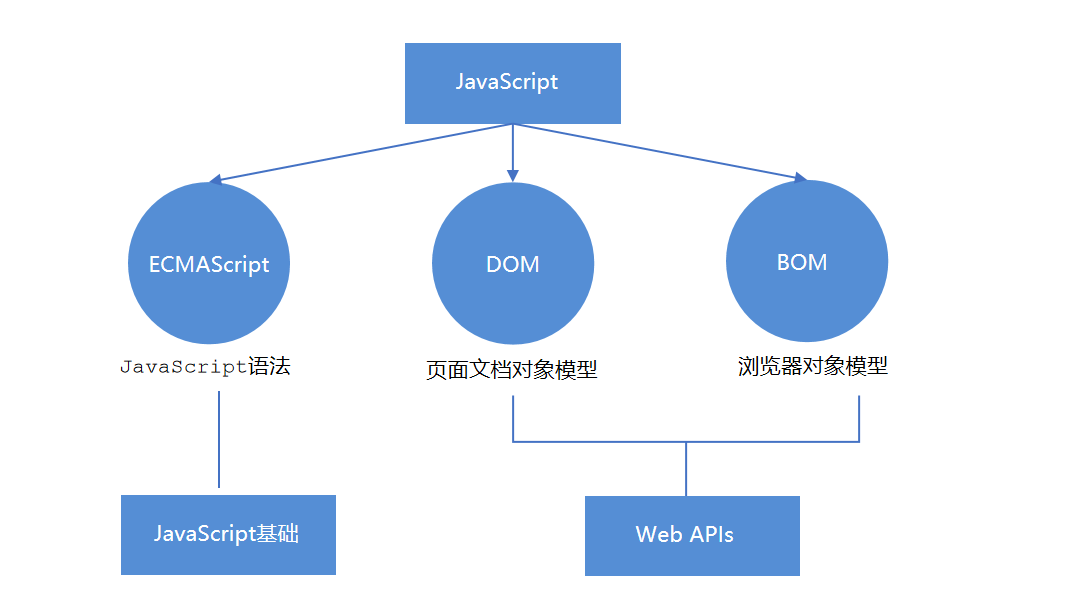
JS基础学习ECMAScript基础语法为后面作铺垫,WebAPIs是JS的应用,大量使用JS基础语法做交互效果
1.2API
API定义:API是一些预先定义的函数,目的是提供应用程序与开发人员基于某软件或者硬件得以访问一组例程的能力,而又无需访问源码,或者理解内部工作机制的细节
简单理解:API是给程序员提供的一种工具,以便能更轻松的实现想要完成的功能
1.3WebAPI
webAPI:是浏览器提供的一套操作浏览器功能和页面元素的API(BOM、DOM)
现阶段我们主要针对于浏览器讲解常用的API,主要针对浏览器做交互效果。比如我们想要浏览器弹出一个警示框,直接使用alert(‘弹出’)
因为WebAPI很多,所以我们将这个阶段称为WebAPIs。
1.4apiwebapi总结
- API是为我们程序员提供的一个接口,帮助我们实现某种功能,我们会使用就可以了,不必纠结内部如何实现
- WebAPI主要是针对于浏览器提供的接口,主要针对于浏览器做交互效果。
- WebAPI一般都有输入和输出(函数的传参和返回值),WebAPI很多都是方法(函数)
- 学习WebAPI可以结合前面学习内置对象方法的思路学习
🥎DOM
2.1DOM定义
文档对象模型(DocumentObjectModel,简称DOM),是W3C组织推荐的处理可扩展标记语言(HTML或者XML)的标准编程接口。
W3C已经定义了一系列的DOM接口,通过这些DOM接口可以改变网页的内容、结构和样式。
2.1.1DOM树
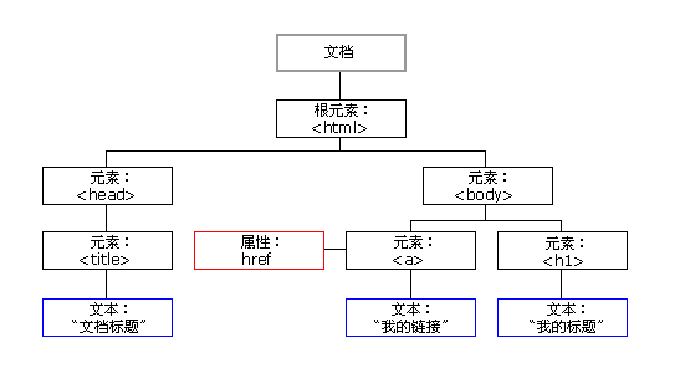
- 文档:一个页面就是一个文档,DOM中使用document表示
- 元素:页面中的所有标签都是元素,DOM中使用element表示
- 节点:网页中的所有内容都是节点(标签、属性、文本、注释等),DOM中使用node表示
DOM把以上内容都看作是对象
2.2获取元素
- 根据ID获取
- 根据标签名获取
- 通过HTML5新增的方法获取
- 特殊元素获取
2.2.1根据ID获取
使用getElementById()方法可以获取带有ID的元素对象。
<div id="time">2019-9-9</div>
<script>
// 1、因为我们文档页面是从上往下加载,所以先得有标签,所以我们script 写道标签的下面
// 2、get 获得 element 元素 by通过 驼峰命名法
// 3、参数 id是大小写敏感的字符串
// 4、返回的是一个元素对象
var timer = document.getElementById('time');
// 5、打印我们返回的元素对象 更好的查看里面的属性
// console.log(typeof timer);
console.dir(timer) //HTMLCollection(2)
</script>
console.dir() 作用:更好的查看里面的属性和方法,输出的是一个对象
2.2.2根据标签名获取
使用getElementsByTagName()方法可以返回带有指定标签名的对象的集合。
document.getElementsByTagName('标签名');
注意:
- 因为得到的是一个对象的集合,所以我们想要操作里面的元素就需要遍历。
- 返回的 是 获取过来元素对象的集合 以伪数组的形式存储的
- 得到元素对象是动态的
- 如果获取不到元素,则返回为空的伪数组(因为获取不到对象)
还可以获取某个元素(父元素)内部所有指定标签名的子元素.
var ol = document.getElementsByTagName('o1'); // [ol]
console.1og(ol[o].getElementsByTagName('1i'));
注意:父元素必须是单个对象(必须指明是哪一个元素对象).获取的时候不包括父元素自己。
2.2.3通过HTML5新增的方法获取
- document.getElementsByClassName(‘类名’);// 根据类名返回元素对象集合
- **document.querySelector(‘选择器’); ** // 根据指定选择器返回第一个元素对象 推荐
- **document.querySelectorAll(‘选择器’); ** // 根据指定选择器返回
注意:querySelector和querySelectorAll里面的选择器需要加符号,比如:document.querySelector(‘#nav’);
<div class="box">盒子1</div>
<div class="box">盒子2</div>
<div id="nav">
<ul>
<li>shouye</li>
<li>chanp</li>
</ul>
</div>
<script>
// 1、getElementsByClassName() 通过类名获取
var boxs = document.getElementsByClassName('box');
console.log(boxs); //HTMLCollection(2)
// 2、querySelector() 返回指定选择器的第一个元素对象 切记里面的选择器要加符号 类加. id加id
var firstbox = document.querySelector('.box');
console.log(firstbox); //<div class="box">盒子1</div>
// 3、querySelectorAll() 返回指定选择器的所有元素对象集合
var allbox = document.querySelectorAll('.box');
console.log(allbox); // NodeList(2)
</script>
2.2.4特殊元素获取
- doucumnet.body 返回body元素对象
- document.documentElement 返回html元素对象
<script>
// 1.获取body 元素
var bodyEle = document.body;
console.log(bodyEle);
console.dir(bodyEle);
// 2.获取html 元素
// var htmlEle = document.html;
var htmlEle = document.documentElement;
console.log(htmlEle);
</script>
2.3事件基础
2.3.1事件基础
JavaScript使我们有能力创建动态页面,而事件是可以被JavaScript侦测到的行为。
简单理解:触发——机制
网页中的每个元素都可以产生某些可以触发js的事件,例如,我们可以在用户点击按钮时产生一个事件,然后去执行某些操作 。
2.3.2事件三要素
- 事件源(谁)
- 事件类型(什么事件)
- 事件处理程序(做啥)
2.3.3执行事件的步骤
- 获取事件源
- 注册事件(绑定事件)
- 添加事件处理程序(采取函数赋值形式)
// 1. 获取事件源
var div = document.querySelector('div');
// 2.绑定事件 注册事件
// div.onclick
// 3.添加事件处理程序
div.onclick = function() {
console.log('我被选中了');
}
2.3.4常见的鼠标事件
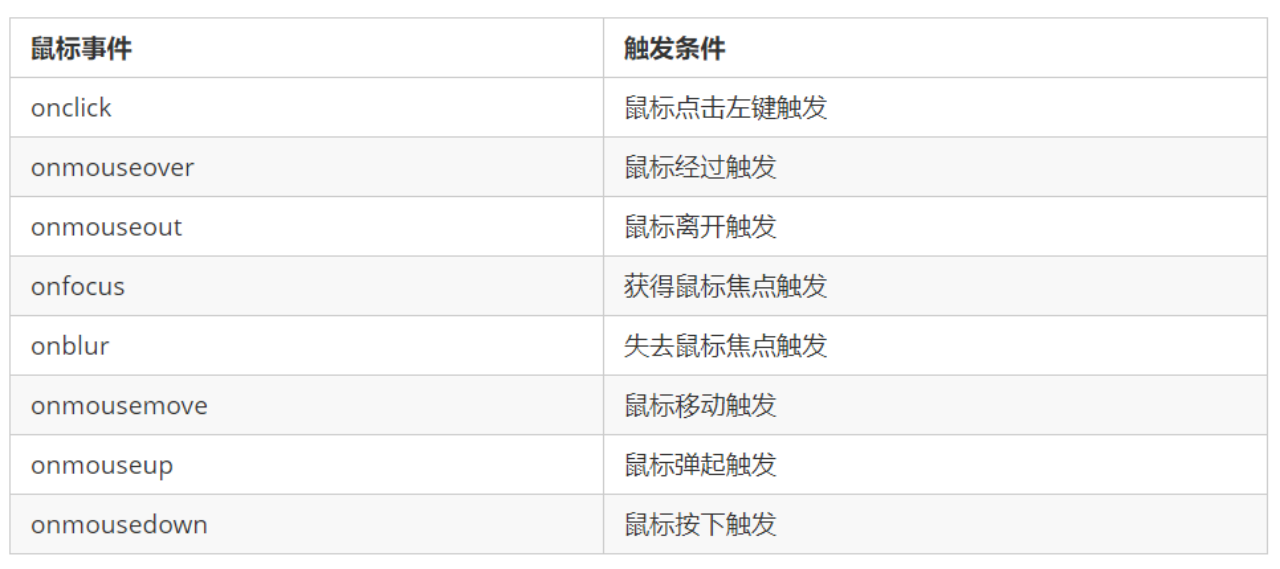
2.4操作元素
JavaScript的DOM操作可以改变网页内容、结构和样式,我们可以利用DOM操作元素来改变元素里面的内容、属性等。注意以下都是属性
2.4.1改变元素内容
- element.innerText 从起始位置到终止位置的内容,但它去除html标签,同时空格和换行也会去掉
- element.innerHTML 起始位置到终止位置的全部内容,包括html标签,同时保留空格和换行
element.innerText和element.innerHTML的区别:
- **innerText不识别html标签,**非标准去除空格和换行
- i**nnerHTML识别html标签,**W3C标准保留空格和换行,推荐
- 这两个属性是可读写的,可以获取元素里面的内容
<div></div>
<p>
我是文字
<span>123</span>
</p>
<script>
// innerText 和 innerHTML的区别
// 1. innerText 不识别html标签 非标准 去除空格和换行
var div = document.querySelector('div');
// div.innerText = '<strong>今天是:</strong> 2019';
// 2. innerHTML 识别html标签 W3C标准 保留空格和换行的
div.innerHTML = '<strong>今天是:</strong> 2019';
// 这两个属性是可读写的 可以获取元素里面的内容
var p = document.querySelector('p');
console.log(p.innerText); // 我是文字 123
console.log(p.innerHTML); // 我是文字 123 之外还包括空格
</script>
<button>显示当前系统时间</button>
<div>某个时间</div>
<p>1123</p>
<script>
// 当我们点击了按钮, div里面的文字会发生变化
// 1. 获取元素
var btn = document.querySelector('button');
var div = document.querySelector('div');
// 2.注册事件
btn.onclick = function() {
// div.innerText = '2019-6-6';
div.innerHTML = getDate();
}
function getDate() {
var date = new Date();
// 我们写一个 2019年 5月 1日 星期三
var year = date.getFullYear();
var month = date.getMonth() + 1;
var dates = date.getDate();
var arr = ['星期日', '星期一', '星期二', '星期三', '星期四', '星期五', '星期六'];
var day = date.getDay();
return '今天是:' + year + '年' + month + '月' + dates + '日 ' + arr[day];
}
// 我们元素可以不用添加事件
var p = document.querySelector('p');
p.innerHTML = getDate();
</script>
2.4.2常用元素的属性操作
- innerText、innerHTML 改变元素内容
- src、href
- id、alt、title
<button id="ldh">刘德华</button>
<button id="zxy">张学友</button> <br>
<img src="images/ldh.jpg" alt="" title="刘德华">
<script>
// 修改元素属性 src
// 1. 获取元素
var ldh = document.getElementById('ldh');
var zxy = document.getElementById('zxy');
var img = document.querySelector('img');
// 2. 注册事件 处理程序
zxy.onclick = function() {
img.src = 'images/zxy.jpg';
img.title = '张学友思密达';
}
ldh.onclick = function() {
img.src = 'images/ldh.jpg';
img.title = '刘德华';
}
</script>
案例:分时显示不同图片,显示不同问候语
<img src="images/s.gif" alt="">
<div>上午好</div>
<script>
// 根据系统不同时间来判断,所以需要用到日期内置对象
// 利用多分支语句来设置不同的图片
// 需要一个图片,并且根据时间修改图片,就需要用到操作元素src属性
// 需要一个div元素,显示不同问候语,修改元素内容即可
// 1.获取元素
var img = document.querySelector('img');
var div = document.querySelector('div');
// 2. 得到当前的小时数
var date = new Date();
var h = date.getHours();
// 3. 判断小时数改变图片和文字信息
if (h < 12) {
img.src = 'images/s.gif';
div.innerHTML = '亲,上午好,好好写代码';
} else if (h < 18) {
img.src = 'images/x.gif';
div.innerHTML = '亲,下午好,好好写代码';
} else {
img.src = 'images/w.gif';
div.innerHTML = '亲,晚上好,好好写代码';
}
</script>
2.4.3 表单元素的属性操作
利用 DOM 可以操作如下表单元素的属性:
- type
- value
- checked
- selected
- disabled
<button>按钮</button>
<input type="text" value="输入内容">
<script>
// 1. 获取元素
var btn = document.querySelector('button');
var input = document.querySelector('input');
// 2. 注册事件 处理程序
btn.onclick = function() {
// input.innerHTML = '点击了'; 这个是 普通盒子 比如 div 标签里面的内容
// 表单里面的值 文字内容是通过 value 来修改的
input.value = '被点击了';
// 如果想要某个表单被禁用 不能再点击 disabled 我们想要这个按钮 button禁用
// btn.disabled = true;
this.disabled = true;
// this 指向的是事件函数的调用者 btn
}
</script>
案例:仿京东显示隐藏密码
<!DOCTYPE html>
<html lang="en">
<head>
<meta charset="UTF-8">
<meta name="viewport" content="width=device-width, initial-scale=1.0">
<meta http-equiv="X-UA-Compatible" content="ie=edge">
<title>Document</title>
<style>
.box {
position: relative;
width: 400px;
border-bottom: 1px solid #ccc;
margin: 100px auto;
}
.box input {
width: 370px;
height: 30px;
border: 0;
outline: none; //去掉蓝色边框
}
.box img {
position: absolute;
top: 2px;
right: 2px;
width: 24px;
}
</style>
</head>
<body>
<div class="box">
<label for="">
<img src="images/close.png" alt="" id="eye">
</label>
<input type="password" name="" id="pwd">
</div>
<script>
// 1. 获取元素
var eye = document.getElementById('eye');
var pwd = document.getElementById('pwd');
// 2. 注册事件 处理程序
var flag = 0;
eye.onclick = function() {
// 点击一次之后, flag 一定要变化
if (flag == 0) {
pwd.type = 'text';
eye.src = 'images/open.png';
flag = 1; // 赋值操作
} else {
pwd.type = 'password';
eye.src = 'images/close.png';
flag = 0;
}
}
</script>
</body>
</html>
2.4.4 样式属性操作
我们可以通过 JS 修改元素的大小、颜色、位置等样式。
- element.style 行内样式操作
- element.className 类名样式操作
<div></div>
<script>
// 1. 获取元素
var div = document.querySelector('div');
// 2. 注册事件 处理程序
div.onclick = function() {
// div.style里面的属性 采取驼峰命名法
this.style.backgroundColor = 'purple';
this.style.width = '250px';
}
</script>
注意:
- JS 里面的样式采取驼峰命名法 比如 fontSize、 backgroundColor
- JS 修改 style 样式操作,产生的是行内样式,CSS 权重比较高
案例:关闭淘宝二维码
<!DOCTYPE html>
<html lang="en">
<head>
<meta charset="UTF-8">
<meta name="viewport" content="width=device-width, initial-scale=1.0">
<meta http-equiv="X-UA-Compatible" content="ie=edge">
<title>Document</title>
<style>
.box {
position: relative;
width: 74px;
height: 88px;
border: 1px solid #ccc;
margin: 100px auto;
font-size: 12px;
text-align: center;
color: #f40;
/* display: block; */
}
.box img {
width: 60px;
margin-top: 5px;
}
.close-btn {
position: absolute;
top: -1px;
left: -16px;
width: 14px;
height: 14px;
border: 1px solid #ccc;
line-height: 14px;
font-family: Arial, Helvetica, sans-serif;
cursor: pointer;
}
</style>
</head>
<body>
<div class="box">
淘宝二维码
<img src="images/tao.png" alt="">
<i class="close-btn">×</i>
</div>
<script>
// 1. 获取元素
var btn = document.querySelector('.close-btn');
var box = document.querySelector('.box');
// 2.注册事件 程序处理
btn.onclick = function() {
box.style.display = 'none';
}
</script>
</body>
</html>
案例:循环精灵图
<!DOCTYPE html>
<html lang="en">
<head>
<meta charset="UTF-8">
<meta name="viewport" content="width=device-width, initial-scale=1.0">
<meta http-equiv="X-UA-Compatible" content="ie=edge">
<title>Document</title>
<style>
* {
margin: 0;
padding: 0;
}
li {
list-style-type: none;
}
.box {
width: 250px;
margin: 100px auto;
}
.box li {
float: left;
width: 24px;
height: 24px;
background-color: pink;
margin: 15px;
background: url(images/sprite.png) no-repeat;
}
</style>
</head>
<body>
<div class="box">
<ul>
<li></li>
<li></li>
<li></li>
<li></li>
<li></li>
<li></li>
<li></li>
<li></li>
<li></li>
<li></li>
<li></li>
<li></li>
</ul>
</div>
<script>
// 1. 获取元素 所有的小li
var lis = document.querySelectorAll('li');
for (var i = 0; i < lis.length; i++) {
// 让索引号 乘以 44 就是每个li 的背景y坐标 index就是我们的y坐标
var index = i * 44;
lis[i].style.backgroundPosition = '0 -' + index + 'px';
}
</script>
</body>
</html>
案例:显示隐藏文本框内容
//首先表单需要2个新事件,获得焦点 onfocus 失去焦点 onblur
//如果获得焦点,判断表单里面内容是否为默认文字,如果是默认文字,就清空表单内容
//如果失去焦点,判断表单内容是否为空,如果为空,则表单内容改为默认文字
<input type="text" value="手机">
<script>
// 1.获取元素
var text = document.querySelector('input');
// 2.注册事件 获得焦点事件 onfocus
text.onfocus = function() {
// console.log('得到了焦点');
if (this.value === '手机') {
this.value = '';
}
// 获得焦点需要把文本框里面的文字颜色变黑
this.style.color = '#333';
}
// 3. 注册事件 失去焦点事件 onblur
text.onblur = function() {
// console.log('失去了焦点');
if (this.value === '') {
this.value = '手机';
}
// 失去焦点需要把文本框里面的文字颜色变浅色
this.style.color = '#999';
}
</script>
案例:通过className更改元素样式
<!DOCTYPE html>
<html lang="en">
<head>
<meta charset="UTF-8">
<meta http-equiv="X-UA-Compatible" content="IE=edge">
<meta name="viewport" content="width=device-width, initial-scale=1.0">
<title>Document</title>
<style>
div {
width: 100px;
height: 100px;
background-color: pink;
}
.change {
background-color: purple;
color: #fff;
font-size: 25px;
margin-top: 100px;
}
</style>
</head>
<body>
<div class="first">文本</div>
<script>
// 1. 使用 element.style 获得修改元素样式 如果样式比较少 或者 功能简单的情况下使用
var test = document.querySelector('div');
test.onclick = function () {
// this.style.backgroundColor = 'purple';
// this.style.color = '#fff';
// this.style.fontSize = '25px';
// this.style.marginTop = '100px';
// 让我们当前元素的类名改为了 change
// 2. 我们可以通过 修改元素的className更改元素的样式 适合于样式较多或者功能复杂的情况
// 3. 如果想要保留原先的类名,我们可以这么做 多类名选择器
// this.className = 'change';
this.className = 'first change';
//this.className = this.className + 'change';
}
</script>
</body>
</html>
注意:
- 如果样式修改较多,可以采取操作类名方式更改元素样式。
- class因为是个保留字,因此使用className来操作元素类名属性
- className 会直接更改元素的类名,会爱盖原先的类名。
案例:仿新浪注册页面提示信息
<!DOCTYPE html>
<html lang="en">
<head>
<meta charset="UTF-8">
<meta name="viewport" content="width=device-width, initial-scale=1.0">
<meta http-equiv="X-UA-Compatible" content="ie=edge">
<title>Document</title>
<style>
div {
width: 600px;
margin: 100px auto;
}
.message {
display: inline-block;
font-size: 12px;
color: #999;
background: url(images/mess.png) no-repeat left center;
padding-left: 20px;
}
.wrong {
color: red;
background-image: url(images/wrong.png);
}
.right {
color: green;
background-image: url(images/right.png);
}
</style>
</head>
<body>
<div class="register">
<input type="password" class="ipt">
<p class="message">请输入6~16位密码</p>
</div>
<script>
// 首先判断的事件是表单失去焦点 onblur
// 如果输入正确则提示正确的信息颜色为绿色小图标变化
// 如果输入不是6到16位,则提示错误信息颜色为红色 小图标变化
// 因为里面变化样式较多,我们采取className修改样式
// 1.获取元素
var ipt = document.querySelector('.ipt');
var message = document.querySelector('.message');
//2. 注册事件 失去焦点
ipt.onblur = function() {
// 根据表单里面值的长度 ipt.value.length
if (this.value.length < 6 || this.value.length > 16) {
// console.log('错误');
message.className = 'message wrong';
message.innerHTML = '您输入的位数不对要求6~16位';
} else {
message.className = 'message right';
message.innerHTML = '您输入的正确';
}
}
</script>
</body>
</html>
2.4.5操作元素总结
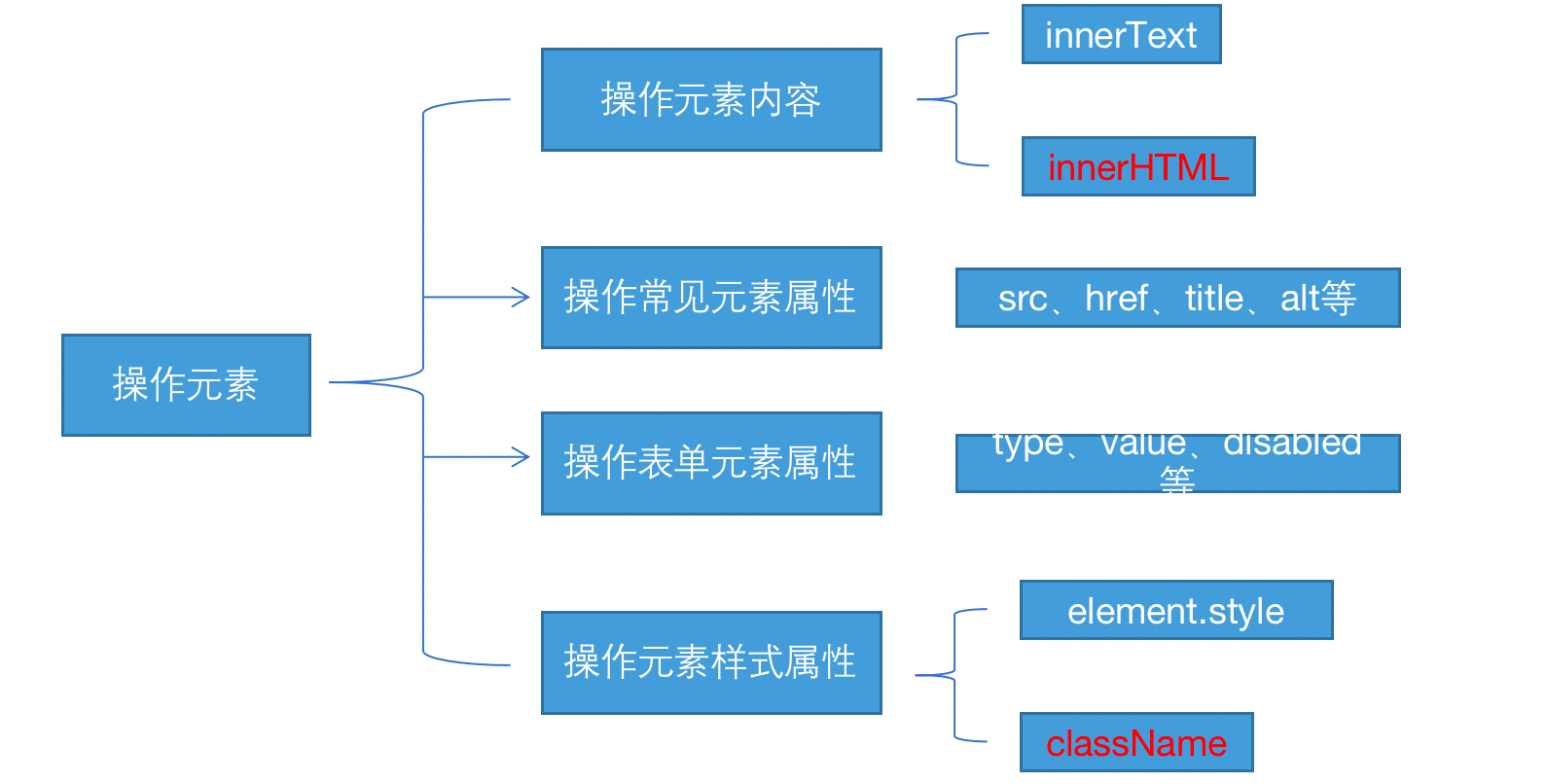
2.4.5排它思想
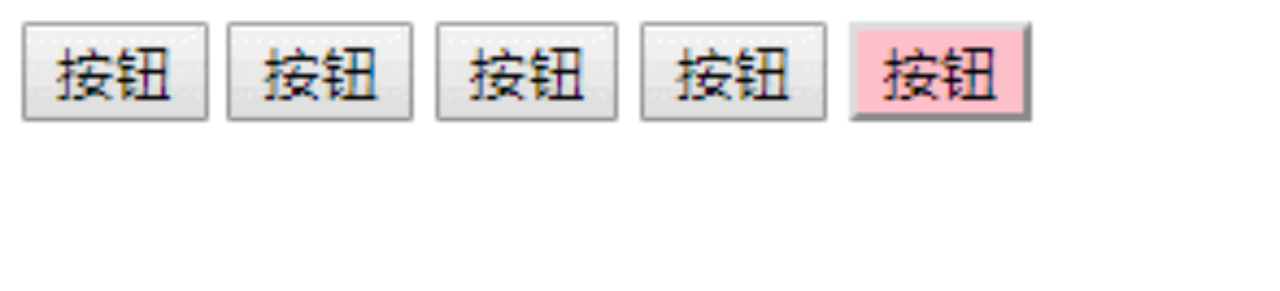
如果有同一组元素,我们想要某一个元素实现某种样式,需要用到循环的排它西乡算法:
- 所有元素全部清楚样式(干掉其他人)
- 给当前元素设置样式(留下我自己)
- 注意顺序不能颠倒,首先干掉其他人,然后设置自己
<body>
<button>按钮1</button>
<button>按钮2</button>
<button>按钮3</button>
<button>按钮4</button>
<button>按钮5</button>
<script>
// 1. 获取所有按钮元素
var btns = document.getElementsByTagName('button');
// btns得到的是伪数组 里面的每一个元素 btns[i]
for (var i = 0; i < btns.length; i++) {
btns[i].onclick = function() {
// (1) 我们先把所有的按钮背景颜色去掉 干掉所有人
for (var i = 0; i < btns.length; i++) {
btns[i].style.backgroundColor = '';
}
// (2) 然后才让当前的元素背景颜色为pink 留下我自己
this.style.backgroundColor = 'pink';
}
}
//2. 首先先排除其他人,然后才设置自己的样式 这种排除其他人的思想我们成为排他思想
</script>
</body>
案例:四个图片点击其中一个,整个页面背景就是这个图片百度换肤
<!DOCTYPE html>
<html lang="en">
<head>
<meta charset="UTF-8">
<meta name="viewport" content="width=device-width, initial-scale=1.0">
<meta http-equiv="X-UA-Compatible" content="ie=edge">
<title>Document</title>
<style>
* {
margin: 0;
padding: 0;
}
body {
background: url(images/1.jpg) no-repeat center top;
}
li {
list-style: none;
}
.baidu {
overflow: hidden;
margin: 100px auto;
background-color: #fff;
width: 410px;
padding-top: 3px;
}
.baidu li {
float: left;
margin: 0 1px;
cursor: pointer;
}
.baidu img {
width: 100px;
}
</style>
</head>
<body>
<ul class="baidu">
<li><img src="images/1.jpg"></li>
<li><img src="images/2.jpg"></li>
<li><img src="images/3.jpg"></li>
<li><img src="images/4.jpg"></li>
</ul>
<script>
// 1. 获取元素
var imgs = document.querySelector('.baidu').querySelectorAll('img');
// console.log(imgs);
// 2. 循环注册事件
for (var i = 0; i < imgs.length; i++) {
imgs[i].onclick = function() {
// this.src 就是我们点击图片的路径 images/2.jpg
// console.log(this.src);
// 把这个路径 this.src 给body 就可以了
document.body.style.backgroundImage = 'url(' + this.src + ')';
}
}
</script>
</body>
</html>
案例:表格中隔行变色
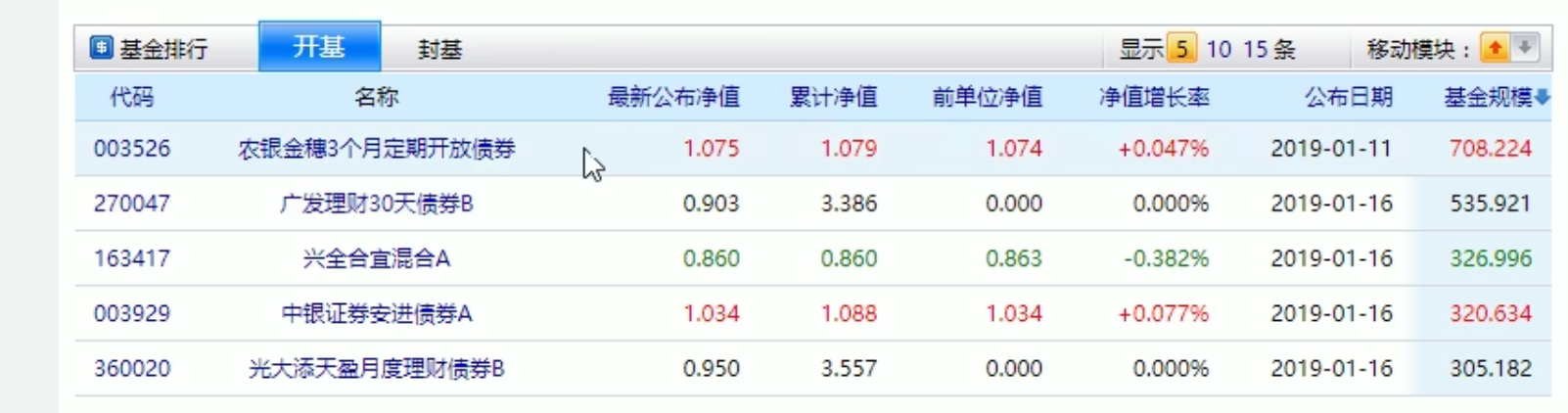
<!DOCTYPE html>
<html lang="en">
<head>
<meta charset="UTF-8">
<meta name="viewport" content="width=device-width, initial-scale=1.0">
<meta http-equiv="X-UA-Compatible" content="ie=edge">
<title>Document</title>
<style>
* {
margin: 0;
padding: 0;
}
body {
background: url(images/1.jpg) no-repeat center top;
}
li {
list-style: none;
}
.baidu {
overflow: hidden;
margin: 100px auto;
background-color: #fff;
width: 410px;
padding-top: 3px;
}
.baidu li {
float: left;
margin: 0 1px;
cursor: pointer;
}
.baidu img {
width: 100px;
}
</style>
</head>
<body>
<ul class="baidu">
<li><img src="images/1.jpg"></li>
<li><img src="images/2.jpg"></li>
<li><img src="images/3.jpg"></li>
<li><img src="images/4.jpg"></li>
</ul>
<script>
// 1. 获取元素
var imgs = document.querySelector('.baidu').querySelectorAll('img');
// console.log(imgs);
// 2. 循环注册事件
for (var i = 0; i < imgs.length; i++) {
imgs[i].onclick = function() {
// this.src 就是我们点击图片的路径 images/2.jpg
// console.log(this.src);
// 把这个路径 this.src 给body 就可以了
document.body.style.backgroundImage = 'url(' + this.src + ')';
}
}
</script>
</body>
</html>
案例:全选反选
pink老师讲的
<!DOCTYPE html>
<html>
<head lang="en">
<meta charset="UTF-8">
<title></title>
<style>
* {
padding: 0;
margin: 0;
}
.wrap {
width: 300px;
margin: 100px auto 0;
}
table {
border-collapse: collapse;
border-spacing: 0;
border: 1px solid #c0c0c0;
width: 300px;
}
th,
td {
border: 1px solid #d0d0d0;
color: #404060;
padding: 10px;
}
th {
background-color: #09c;
font: bold 16px "微软雅黑";
color: #fff;
}
td {
font: 14px "微软雅黑";
}
tbody tr {
background-color: #f0f0f0;
}
tbody tr:hover {
cursor: pointer;
background-color: #fafafa;
}
</style>
</head>
<body>
<div class="wrap">
<table>
<thead>
<tr>
<th>
<input type="checkbox" id="j_cbAll" />
</th>
<th>商品</th>
<th>价钱</th>
</tr>
</thead>
<tbody id="j_tb">
<tr>
<td>
<input type="checkbox" />
</td>
<td>iPhone8</td>
<td>8000</td>
</tr>
<tr>
<td>
<input type="checkbox" />
</td>
<td>iPad Pro</td>
<td>5000</td>
</tr>
<tr>
<td>
<input type="checkbox" />
</td>
<td>iPad Air</td>
<td>2000</td>
</tr>
<tr>
<td>
<input type="checkbox" />
</td>
<td>Apple Watch</td>
<td>2000</td>
</tr>
</tbody>
</table>
</div>
<script>
// 1. 全选和取消全选做法: 让下面所有复选框的checked属性(选中状态) 跟随 全选按钮即可
// 获取元素
var j_cbAll = document.getElementById('j_cbAll'); // 全选按钮
var j_tbs = document.getElementById('j_tb').getElementsByTagName('input'); // 下面所有的复选框
// 注册事件
j_cbAll.onclick = function() {
// this.checked 它可以得到当前复选框的选中状态如果是true 就是选中,如果是false 就是未选中
console.log(this.checked);
for (var i = 0; i < j_tbs.length; i++) {
j_tbs[i].checked = this.checked;
}
}
// 2. 下面复选框需要全部选中, 上面全选才能选中做法: 给下面所有复选框绑定点击事件,每次点击,都要循环查看下面所有的复选框是否有没选中的,如果有一个没选中的, 上面全选就不选中。
for (var i = 0; i < j_tbs.length; i++) {
j_tbs[i].onclick = function() {
// flag 控制全选按钮是否选中
var flag = true;
// 每次点击下面的复选框都要循环检查者4个小按钮是否全被选中
for (var i = 0; i < j_tbs.length; i++) {
if (!j_tbs[i].checked) {
flag = false;
break; // 退出for循环 这样可以提高执行效率 因为只要有一个没有选中,剩下的就无需循环判断了
}
}
j_cbAll.checked = flag;
}
}
</script>
</body>
</html>
2.4.6自定义属性操作
1.获取属性值
- element.属性 获取属性值。
- element.getAttribute(‘属性’);
区别:
element.属性 获取内置属性值(元素本身自带的属性),获取不到自定义属性
element.getAttribute(‘属性’); 主要获得自定义的属性 (标准) 我们程序员自定义的属性,当然也可以获得自定义属性
2.设置属性值
- element.属性 = ‘值’ 设置内置属性值。
- element.setAttribute(‘属性’, ‘值’);
区别:
element.属性 设置内置属性值
element.setAttribute(‘属性’); 主要设置自定义的属性 (标准)
3. 移除属性
element.removeAttribute(‘属性’);
<!DOCTYPE html>
<html lang="en">
<head>
<meta charset="UTF-8">
<meta name="viewport" content="width=device-width, initial-scale=1.0">
<meta http-equiv="X-UA-Compatible" content="ie=edge">
<title>Document</title>
</head>
<body>
<div id="demo" index="1" class="nav"></div>
<script>
var div = document.querySelector('div');
// 1. 获取元素的属性值
// (1) element.属性
console.log(div.id);
//(2) element.getAttribute('属性') get得到获取 attribute 属性的意思 我们程序员自己添加的属性我们称为自定义属性 index
console.log(div.getAttribute('id'));
console.log(div.getAttribute('index'));
// 2. 设置元素属性值
// (1) element.属性= '值'
div.id = 'test';
div.className = 'navs';
// (2) element.setAttribute('属性', '值'); 主要针对于自定义属性
div.setAttribute('index', 2);
div.setAttribute('class', 'footer'); // class 特殊 这里面写的就是class 不是className
// 3 移除属性 removeAttribute(属性)
div.removeAttribute('index'); // null
</script>
</body>
</html>
案例:tab栏切换(练习)
<!DOCTYPE html>
<html lang="zh-CN">
<head>
<meta charset="UTF-8">
<meta name="viewport" content="width=device-width, initial-scale=1.0">
<title>Document</title>
<style>
* {
margin: 0;
padding: 0;
}
.tab {
width: 1400px;
margin: 100px auto;
}
.tab .tab_list {
width: 1400px;
height: 40px;
background-color: rgb(146, 145, 145);
}
ul li {
float: left;
list-style: none;
width: 200px;
height: 40px;
font-size: 20px;
text-align: center;
line-height: 40px;
}
.current {
background-color: red;
color: #ffffff;
}
.item {
display: none;
}
.item:nth-child(1) {
display: block;
}
</style>
</head>
<body>
<div class="tab">
<div class="tab_list">
<ul>
<li class="current">商品介绍</li>
<li>规格与包装</li>
<li>售后保障</li>
<li>商品评价</li>
<li>手机社区</li>
</ul>
</div>
<div class="tab_con">
<div class="item">商品介绍内容</div>
<div class="item">规格与包装内容</div>
<div class="item">售后保障内容</div>
<div class="item">商品评价内容</div>
<div class="item">手机社区内容</div>
</div>
</div>
<script>
var tab_list = document.querySelector('.tab_list');
var lis = tab_list.querySelectorAll('li');
console.log(lis);
var tab_con = document.querySelector('.tab_con');
var items = document.querySelectorAll('.item');
for (var i = 0; i < lis.length; i++) {
// 给五个小li设定索引号
lis[i].setAttribute('index', i);
// index是啥索引的意思
lis[i].onclick = function () {
for (var i = 0; i < lis.length; i++) {
lis[i].className = '';
console.log(this);
}
this.className = 'current';
//2 下面的显示内容模块
var index = this.getAttribute('index');
console.log(index);
for (var i = 0; i < items.length; i++) {
items[i].style.display = 'none';
}
items[index].style.display = 'block'; //
}
}
</script>
</body>
</html>
2.4.7 H5自定义属性
自定义属性目的:是为了保存并使用数据。有些数据可以保存到页面中而不用保存到数据库中。
自定义属性获取是通过getAttribute(‘属性’) 获取。
但是有些自定义属性很容易引起歧义,不容易判断是元素的内置属性还是自定义属性。H5给我们新增了自定义属性:
1. 设置H5自定义属性
H5规定自定义属性data-开头做为属性名并且赋值。
比如:
<div data-index=“1”></div>
//或者使用 JS 设置
element.setAttribute(‘data-index’, 2)
2. 获取H5自定义属性
- 兼容性获取 element.getAttribute(‘data-index’); 推荐
- H5新增 element.dataset.index 或者
- element.dataset[‘index’] ie 11才开始支持
<!DOCTYPE html>
<html lang="en">
<head>
<meta charset="UTF-8">
<meta name="viewport" content="width=device-width, initial-scale=1.0">
<meta http-equiv="X-UA-Compatible" content="ie=edge">
<title>Document</title>
</head>
<body>
<div getTime="20" data-index="2" data-list-name="andy"></div>
<script>
var div = document.querySelector('div');
// console.log(div.getTime);
console.log(div.getAttribute('getTime'));
div.setAttribute('data-time', 20);
console.log(div.getAttribute('data-index'));
console.log(div.getAttribute('data-list-name'));
// h5新增的获取自定义属性的方法 它只能获取data-开头的
// dataset 是一个集合里面存放了所有以data开头的自定义属性
console.log(div.dataset);
console.log(div.dataset.index);
console.log(div.dataset['index']);
// 如果自定义属性里面有多个-链接的单词,我们获取的时候采取 驼峰命名法
console.log(div.dataset.listName);
console.log(div.dataset['listName']);
</script>
</body>
</html>
2.5节点操作
2.5.1 为什么学节点操作
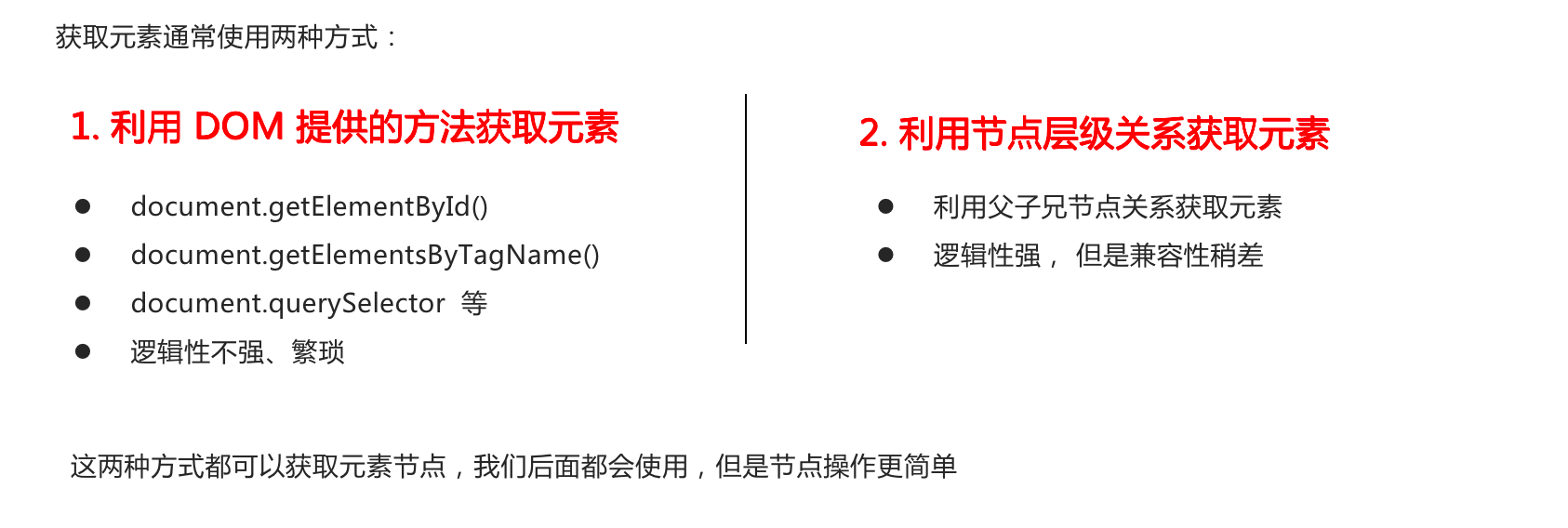
2.5.2节点概述
网页中的所有内容都是节点(标签、属性、文本、注释等),在DOM 中,节点使用 node 来表示。HTML DOM 树中的所有节点均可通过 JavaScript 进行访问,所有 HTML 元素(节点)均可被修改,也可以创建或删除。
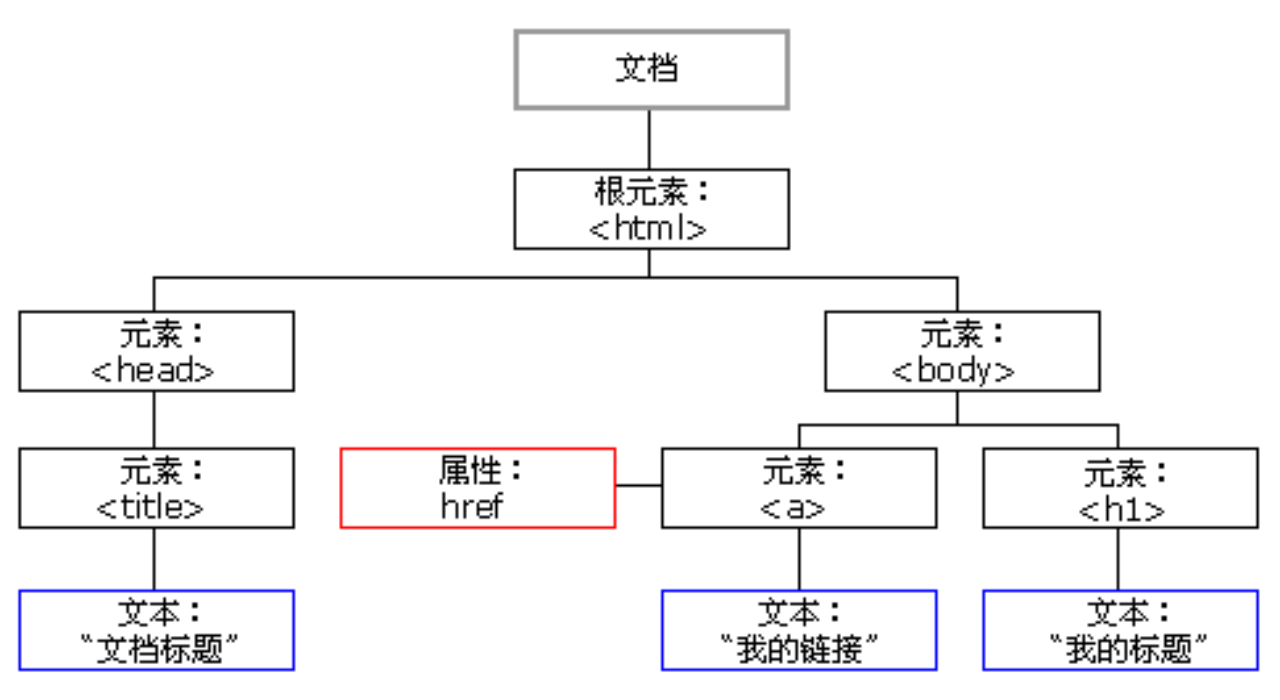
一般地,节点至少拥有nodeType(节点类型)、nodeName(节点名称)和nodeValue(节点值)这三个基本属性。
- 元素节点 nodeType 为 1
- 属性节点 nodeType 为 2
- 文本节点 nodeType 为 3 (文本节点包含文字、空格、换行等)
我们在实际开发中,节点操作主要操作的是元素节点
2.5.3 节点层级
利用 DOM 树可以把节点划分为不同的层级关系,常见的是父子兄层级关系。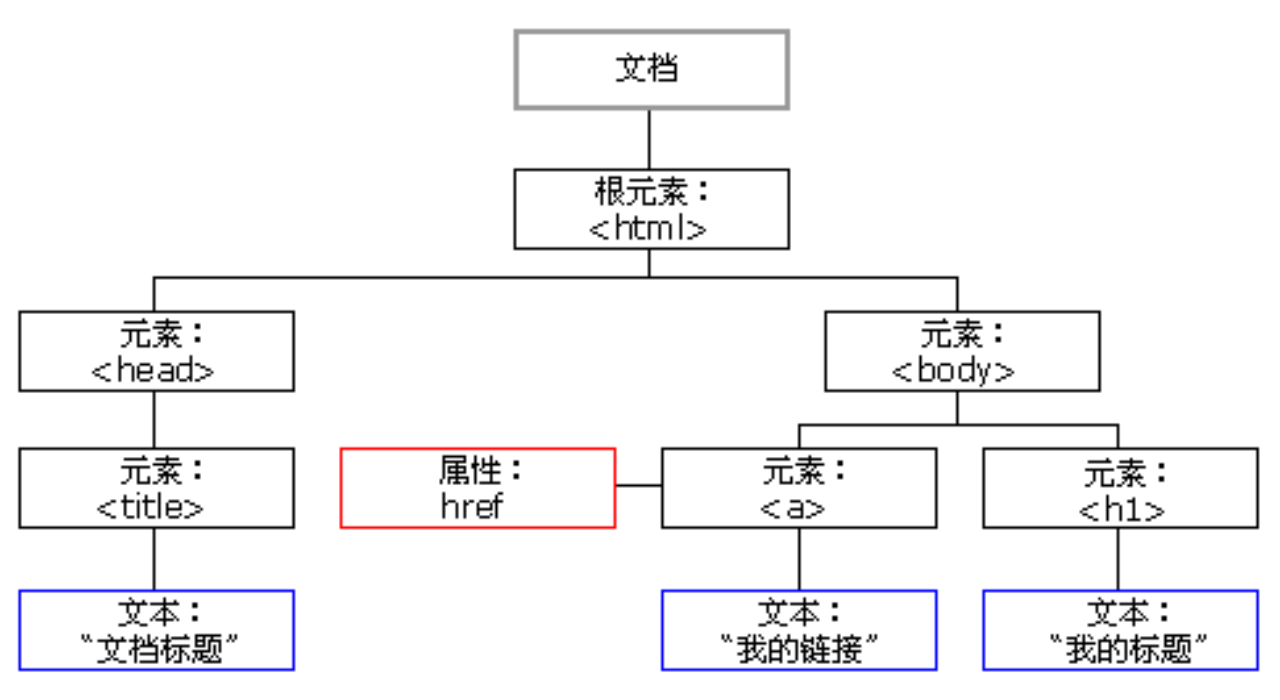
父级节点
** node.parentNode **
- parentNode 属性可返回某节点的父节点,注意是最近的一个父节点
- 如果指定的节点没有父节点则返回 null
子节点
- parentNode.childNodes(标准)
parentNode.childNodes 返回包含指定节点的子节点的集合,该集合为即时更新的集合。
注意:返回值里面包含了所有的子节点,包括元素节点,文本节点等。如果只想要获得里面的元素节点,则需要专门处理。 所以我们一般不提倡使用childNodes
var ul = document.querySelector('ul');
for(var i = 0; i < ul.childNodes.length;i++) {
if (ul.childNodes[i].nodeType == 1) { // ul.childNodes[i] 是元素节点
console.log(ul.childNodes[i]);
}
//console.log(ul.childNodes);
//console.log(ul.childNodes[0].nodeType);
//console.log(ul.childNodes[1].nodeType);
}
- parentNode.children(非标准) 推荐使用
parentNode.children 是一个只读属性,返回所有的子元素节点。它只返回子元素节点,其余节点不返回 (这个是我们重点掌握的)。虽然children 是一个非标准,但是得到了各个浏览器的支持,因此我们可以放心使用
console.log(ul.children);
//遍历
var ul = document.querySelector('ul');
for (var i = 0; i < ul.childNodes.length; i++) {
console.log(ul.children[i])
}
- parentNode.firstChild
firstChild 返回第一个子节点,找不到则返回null。同样,也是包含所有的节点。
- parentNode.lastChild
lastChild 返回最后一个子节点,找不到则返回null。同样,也是包含所有的节点。
- parentNode.firstElementChild
firstElementChild 返回第一个子元素节点,找不到则返回null。
- parentNode.lastElementChild
lastElementChild 返回最后一个子元素节点,找不到则返回null。
// 1. firstChild 第一个子节点 不管是文本节点还是元素节点
console.log(ol.firstChild);
console.log(ol.lastChild);
// 2. firstElementChild 返回第一个子元素节点 ie9才支持
console.log(ol.firstElementChild);
console.log(ol.lastElementChild);
注意:这两个方法有兼容性问题,IE9 以上才支持。
兼容性问题
实际开发中,firstChild 和 lastChild 包含其他节点,操作不方便,而 firstElementChild 和 lastElementChild 又有兼容性问题,那么我们如何获取第一个子元素节点或最后一个子元素节点呢?
解决方案:
- 如果想要第一个子元素节点,可以使用 parentNode.chilren[0]
- 如果想要最后一个子元素节点,可以使用 parentNode.chilren[parentNode.chilren.length - 1]
console.log(ol.children[0]);
console.log(ol.children[ol.children.length - 1]);
案例:下拉框
<!DOCTYPE html>
<html lang="en">
<head>
<meta charset="UTF-8">
<meta name="viewport" content="width=device-width, initial-scale=1.0">
<meta http-equiv="X-UA-Compatible" content="ie=edge">
<title>Document</title>
<style>
* {
margin: 0;
padding: 0;
}
li {
list-style-type: none;
}
a {
text-decoration: none;
font-size: 14px;
}
.nav {
margin: 100px;
}
.nav>li {
position: relative;
float: left;
width: 80px;
height: 41px;
text-align: center;
}
.nav li a {
display: block;
width: 100%;
height: 100%;
line-height: 41px;
color: #333;
}
.nav>li>a:hover {
background-color: #eee;
}
.nav ul {
display: none;
position: absolute;
top: 41px;
left: 0;
width: 100%;
border-left: 1px solid #FECC5B;
border-right: 1px solid #FECC5B;
}
.nav ul li {
border-bottom: 1px solid #FECC5B;
}
.nav ul li a:hover {
background-color: #FFF5DA;
}
</style>
</head>
<body>
<ul class="nav">
<li>
<a href="#">微博</a>
<ul>
<li>
<a href="">私信</a>
</li>
<li>
<a href="">评论</a>
</li>
<li>
<a href="">@我</a>
</li>
</ul>
</li>
<li>
<a href="#">微博</a>
<ul>
<li>
<a href="">私信</a>
</li>
<li>
<a href="">评论</a>
</li>
<li>
<a href="">@我</a>
</li>
</ul>
</li>
<li>
<a href="#">微博</a>
<ul>
<li>
<a href="">私信</a>
</li>
<li>
<a href="">评论</a>
</li>
<li>
<a href="">@我</a>
</li>
</ul>
</li>
<li>
<a href="#">微博</a>
<ul>
<li>
<a href="">私信</a>
</li>
<li>
<a href="">评论</a>
</li>
<li>
<a href="">@我</a>
</li>
</ul>
</li>
</ul>
<script>
// 1. 获取元素
var nav = document.querySelector('.nav');
var lis = nav.children; // 得到4个小li
// 2.循环注册事件
for (var i = 0; i < lis.length; i++) {
lis[i].onmouseover = function() {
this.children[1].style.display = 'block';
}
lis[i].onmouseout = function() {
this.children[1].style.display = 'none';
}
}
</script>
</body>
</html>
兄弟节点
- node.nextSibling
nextSibling 返回当前元素的下一个兄弟元素节点,找不到则返回null。同样,也是包含所有的节点。
- node.previousSibling
previousSibling 返回当前元素上一个兄弟元素节点,找不到则返回null。同样,也是包含所有的节点。
- node.nextElementSibling
nextElementSibling 返回当前元素下一个兄弟元素节点,找不到则返回null。
- node.previousElementSibling
previousElementSibling 返回当前元素上一个兄弟节点,找不到则返回null。
// 1.nextSibling 下一个兄弟节点 包含元素节点或者 文本节点等等
console.log(div.nextSibling);
console.log(div.previousSibling);
// 2. nextElementSibling 得到下一个兄弟元素节点
console.log(div.nextElementSibling);
console.log(div.previousElementSibling);
注意:这两个方法有兼容性问题, IE9 以上才支持。
问:如何解决兼容性问题 ?答:自己封装一个兼容性的函数
function getNextElementSibling(element) {
var el = element;
while (el = el.nextSibling) {
if (el.nodeType === 1) {
return el;
}
}
return null;
}
2.5.4 创建节点
document.createElement('tagName')
document.createElement() 方法创建由 tagName 指定的 HTML 元素。因为这些元素原先不存在,是根据我们的需求动态生成的,所以我们也称为动态创建元素节点。
我们想要页面添加一个新的元素 : 1. 创建元素 2. 添加元素
2.5.5 添加节点
- node.appendChild(child)
node.appendChild() 方法将一个节点添加到指定父节点的子节点列表末尾。类似于 CSS 里面的 after 伪元素。
- node.insertBefore(child, 指定元素)
node.insertBefore() 方法将一个节点添加到父节点的指定子节点前面。类似于 CSS 里面的 before 伪元素。
// 1. 创建节点元素节点
var li = document.createElement('li');
// 2. 添加节点 node.appendChild(child) node 父级 child 是子级 后面追加元素 类似于数组中的push
var ul = document.querySelector('ul');
ul.appendChild(li);
// 3. 添加节点 node.insertBefore(child, 指定元素);
var lili = document.createElement('li');
ul.insertBefore(lili, ul.children[0]);
案例:留言板
<!DOCTYPE html>
<html lang="en">
<head>
<meta charset="UTF-8">
<meta name="viewport" content="width=device-width, initial-scale=1.0">
<meta http-equiv="X-UA-Compatible" content="ie=edge">
<title>Document</title>
<style>
* {
margin: 0;
padding: 0;
}
body {
padding: 100px;
}
textarea {
width: 200px;
height: 100px;
border: 1px solid pink;
outline: none;
resize: none;
}
ul {
margin-top: 50px;
}
li {
width: 300px;
padding: 5px;
background-color: rgb(245, 209, 243);
color: red;
font-size: 14px;
margin: 15px 0;
}
</style>
</head>
<body>
<textarea name="" id=""></textarea>
<button>发布</button>
<ul>
</ul>
<script>
// 1. 获取元素
var btn = document.querySelector('button');
var text = document.querySelector('textarea');
var ul = document.querySelector('ul');
// 2. 注册事件
btn.onclick = function() {
if (text.value == '') {
alert('您没有输入内容');
return false;
} else {
// console.log(text.value);
// (1) 创建元素
var li = document.createElement('li');
// 先有li 才能赋值
li.innerHTML = text.value;
// (2) 添加元素
// ul.appendChild(li);
ul.insertBefore(li, ul.children[0]);
}
}
</script>
</body>
</html>
2.5.6 删除节点
node.removeChild(child)
node.removeChild() 方法从 DOM 中删除一个子节点,返回删除的节点。
// 1.获取元素
var ul = document.querySelector('ul');
var btn = document.querySelector('button');
// 2. 删除元素 node.removeChild(child)
// ul.removeChild(ul.children[0]);
// 3. 点击按钮依次删除里面的孩子
btn.onclick = function() {
if (ul.children.length == 0) {
this.disabled = true;
} else {
ul.removeChild(ul.children[0]);
}
}
案例:删除留言案例
<!DOCTYPE html>
<html lang="en">
<head>
<meta charset="UTF-8">
<meta name="viewport" content="width=device-width, initial-scale=1.0">
<meta http-equiv="X-UA-Compatible" content="ie=edge">
<title>Document</title>
<style>
* {
margin: 0;
padding: 0;
}
body {
padding: 100px;
}
textarea {
width: 200px;
height: 100px;
border: 1px solid pink;
outline: none;
resize: none;
}
ul {
margin-top: 50px;
}
li {
width: 300px;
padding: 5px;
background-color: rgb(245, 209, 243);
color: red;
font-size: 14px;
margin: 15px 0;
}
li a {
float: right;
}
</style>
</head>
<body>
<textarea name="" id=""></textarea>
<button>发布</button>
<ul>
</ul>
<script>
// 1. 获取元素
var btn = document.querySelector('button');
var text = document.querySelector('textarea');
var ul = document.querySelector('ul');
// 2. 注册事件
btn.onclick = function() {
if (text.value == '') {
alert('您没有输入内容');
return false;
} else {
// console.log(text.value);
// (1) 创建元素
var li = document.createElement('li');
// 先有li 才能赋值
li.innerHTML = text.value + "<a href='javascript:;'>删除</a>"; //推荐href
// (2) 添加元素
// ul.appendChild(li);
ul.insertBefore(li, ul.children[0]);
// (3) 删除元素 删除的是当前链接的li 它的父亲
var as = document.querySelectorAll('a');
for (var i = 0; i < as.length; i++) {
as[i].onclick = function() {
// node.removeChild(child); 删除的是 li 当前a所在的li this.parentNode;
ul.removeChild(this.parentNode);
}
}
}
}
</script>
</body>
</html>
2.5.7 复制节点(克隆节点)
node.cloneNode()
node.cloneNode() 方法返回调用该方法的节点的一个副本。 也称为克隆节点/拷贝节点
var ul = document.querySelector('ul');
// 1. node.cloneNode(); 括号为空或者里面是false 浅拷贝 只复制标签不复制里面的内容
// 2. node.cloneNode(true); 括号为true 深拷贝 复制标签复制里面的内容
var lili = ul.children[0].cloneNode(true);
ul.appendChild(lili);
注意:
- 如果括号参数为空或者为 false ,则是浅拷贝,即只克隆复制节点本身,不克隆里面的子节点。
- 如果括号参数为 true ,则是深度拷贝,会复制节点本身以及里面所有的子节点。
案例:生成动态表格(练习)
<!DOCTYPE html>
<html lang="en">
<head>
<meta charset="UTF-8">
<meta name="viewport" content="width=device-width, initial-scale=1.0">
<meta http-equiv="X-UA-Compatible" content="ie=edge">
<title>Document</title>
<style>
table {
width: 500px;
margin: 100px auto;
border-collapse: collapse;
text-align: center;
}
td,
th {
border: 1px solid #333;
}
thead tr {
height: 40px;
background-color: #ccc;
}
</style>
</head>
<body>
<table cellspacing="0">
<thead>
<tr>
<th>姓名</th>
<th>科目</th>
<th>成绩</th>
<th>操作</th>
</tr>
</thead>
<tbody>
</tbody>
</table>
<script>
// 1.先去准备好学生的数据
var datas = [{
name: '魏璎珞',
subject: 'JavaScript',
score: 100
}, {
name: '弘历',
subject: 'JavaScript',
score: 98
}, {
name: '傅恒',
subject: 'JavaScript',
score: 99
}, {
name: '明玉',
subject: 'JavaScript',
score: 88
}, {
name: '大猪蹄子',
subject: 'JavaScript',
score: 0
}];
// 2. 往tbody 里面创建行: 有几个人(通过数组的长度)我们就创建几行
var tbody = document.querySelector('tbody');
for (var i = 0; i < datas.length; i++) { // 外面的for循环管行 tr
// 1. 创建 tr行
var tr = document.createElement('tr');
tbody.appendChild(tr);
// 2. 行里面创建单元格(跟数据有关系的3个单元格) td 单元格的数量取决于每个对象里面的属性个数 for循环遍历对象 datas[i]
for (var k in datas[i]) { // 里面的for循环管列 td
// 创建单元格
var td = document.createElement('td');
// 把对象里面的属性值 datas[i][k] 给 td
// console.log(datas[i][k]);
td.innerHTML = datas[i][k];
tr.appendChild(td);
}
// 3. 创建有删除2个字的单元格
var td = document.createElement('td');
td.innerHTML = '<a href="javascript:;">删除 </a>';
tr.appendChild(td);
}
// 4. 删除操作 开始
var as = document.querySelectorAll('a');
for (var i = 0; i < as.length; i++) {
as[i].onclick = function() {
// 点击a 删除 当前a 所在的行(链接的爸爸的爸爸) node.removeChild(child)
tbody.removeChild(this.parentNode.parentNode)
}
}
// for(var k in obj) {
// k 得到的是属性名
// obj[k] 得到是属性值
// }
</script>
</body>
</html>
2.5.8 三种动态创建元素区别
- document.write()
- element.innerHTML
- document.createElement()
区别
- document.write 是直接将内容写入页面的内容流,但是文档流执行完毕,则它会导致页面全部重绘
- innerHTML 是将内容写入某个 DOM 节点,不会导致页面全部重绘
- innerHTML 创建多个元素效率更高(不要拼接字符串,采取数组形式拼接),结构稍微复杂
- createElement() 创建多个元素效率稍低一点点,但是结构更清晰
总结:不同浏览器下,innerHTML 效率要比 creatElement 高
// 三种创建元素方式区别
// 1. document.write() 创建元素 如果页面文档流加载完毕,再调用这句话会导致页面重绘
var btn = document.querySelector('button');
btn.onclick = function() {
document.write('<div>123</div>');
}
// 2. innerHTML 创建元素
var inner = document.querySelector('.inner');
// for (var i = 0; i <= 100; i++) {
// inner.innerHTML += '<a href="#">百度</a>'
// }
// 2.数组优化
var arr = [];
for (var i = 0; i <= 100; i++) {
arr.push('<a href="#">百度</a>');
}
inner.innerHTML = arr.join('');
// 3. document.createElement() 创建元素
var create = document.querySelector('.create');
for (var i = 0; i <= 100; i++) {
var a = document.createElement('a');
create.appendChild(a);
}
2.6DOM重点核心
文档对象模型(Document Object Model,简称 DOM),是 W3C 组织推荐的处理可扩展标记语言(HTML或者XML)的标准编程接口。
W3C 已经定义了一系列的 DOM 接口,通过这些 DOM 接口可以改变网页的内容、结构和样式。
- 对于JavaScript,为了能够使JavaScript操作HTML,JavaScript就有了一套自己的dom编程接口。
- 对于HTML,dom使得html形成一棵dom树. 包含 文档、元素、节点

关于dom操作,我们主要针对于元素的操作。主要有创建、增、删、改、查、属性操作、事件操作。
2.6.1 创建
- document.write
- innerHTML
- createElement
2.6.2 增
- appendChild
- insertBefore
2.6.3 删
- removeChild
2.6.4 改
主要修改dom的元素属性,dom元素的内容、属性, 表单的值等
- 修改元素属性: src、href、title等
- 修改普通元素内容: innerHTML 、innerText
- 修改表单元素: value、type、disabled等
- 修改元素样式: style、className
2.6.5 查
主要获取查询dom的元素
- DOM提供的API 方法: getElementById、getElementsByTagName 古老用法 不太推荐
- H5提供的新方法: querySelector、querySelectorAll 提倡
- 利用节点操作获取元素: 父(parentNode)、子(children)、兄(previousElementSibling、nextElementSibling) 提倡
2.6.6 属性操作
主要针对于自定义属性。
- setAttribute:设置dom的属性值
- getAttribute:得到dom的属性值
- removeAttribute移除属性
2.6.7 事件操作
给元素注册事件, 采取 事件源.事件类型 = 事件处理程序
🥋高级事件
3.1注册事件(绑定事件)
给元素添加事件,称为注册事件或者绑定事件。
注册事件有两种方式:传统方式和方法监听注册方式
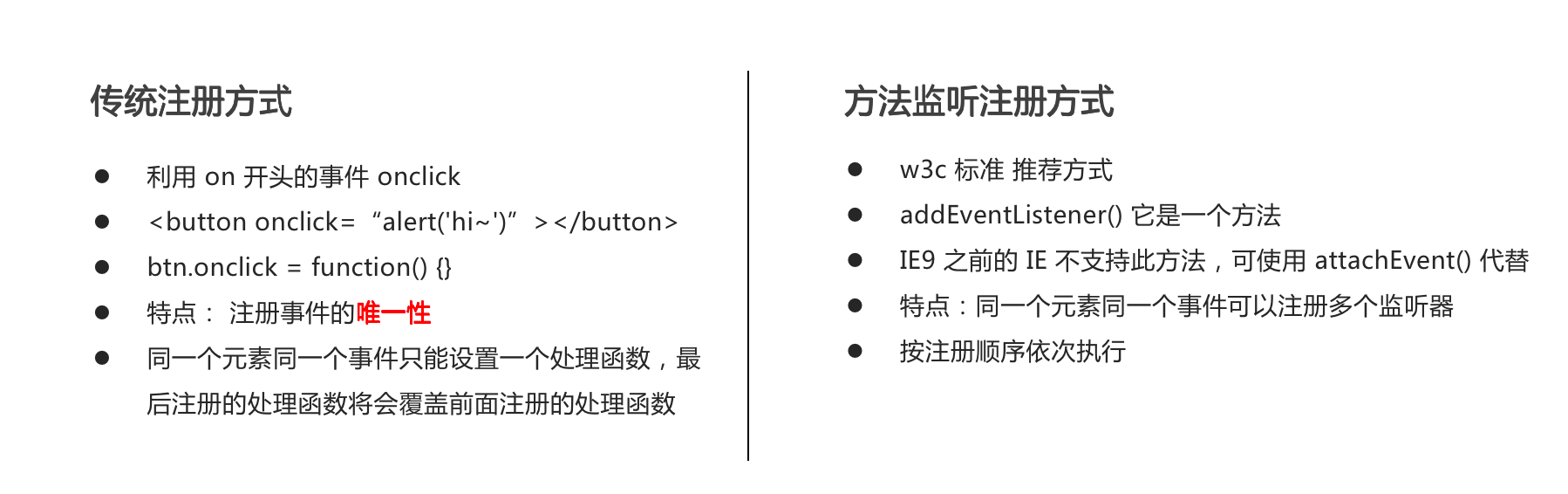
// 1. 传统方式注册事件
btns[0].onclick = function () {
alert('hi');
}
btns[0].onclick = function () {
alert('hao a u');
}
3.2addEventListener事件监听方式
3.2.1eventTarget.addEventListener(type, listener[, useCapture])
eventTarget.addEventListener()方法将指定的监听器注册到 eventTarget(目标对象)上,当该对象触发指定的事件时,就会执行事件处理函数。
该方法接收三个参数:
- type:事件类型字符串,比如 click 、mouseover ,注意这里不要带 on
- listener:事件处理函数,事件发生时,会调用该监听函数
- useCapture:可选参数,是一个布尔值,默认是 false。学完 DOM 事件流后,我们再进一步学习。是否是冒泡事件
// 2. 事件侦听注册事件 addEventListener
// (1) 里面的事件类型是字符串 必定加引号 而且不带on
// (2) 同一个元素 同一个事件可以添加多个侦听器(事件处理程序)
btns[1].addEventListener('click', function () {
alert(22);
})
btns[1].addEventListener('click', function () {
alert(33);
})
3.2.2eventTarget.attachEvent(eventNameWithOn, callback)
eventTarget.attachEvent()方法将指定的监听器注册到 eventTarget(目标对象) 上,当该对象触发指定的事件时,指定的回调函数就会被执行。
该方法接收两个参数:
- eventNameWithOn:事件类型字符串,比如 onclick 、onmouseover ,这里要带 on
- callback: 事件处理函数,当目标触发事件时回调函数被调用
注意:IE8 及早期版本支持
// 3. attachEvent ie9以前的版本支持
btns[2].attachEvent('onclick', function () {
alert(11);
})
3.2.3注册事件兼容性解决方案
function addEventListener(element, eventName, fn) {
// 判断当前浏览器是否支持 addEventListener 方法
if (element.addEventListener) {
element.addEventListener(eventName, fn); // 第三个参数 默认是false
} else if (element.attachEvent) {
element.attachEvent('on' + eventName, fn);
} else {
// 相当于 element.onclick = fn;
element['on' + eventName] = fn;
}
}
兼容性处理的原则: 首先照顾大多数浏览器,再处理特殊浏览器
3.2删除事件(解绑事件)
3.2.1 删除事件的方式
1. 传统注册方式
- eventTarget.onclick = null;
divs[0].onclick = function() {
alert(11);
// 1. 传统方式删除事件
divs[0].onclick = null;
}
2. 方法监听注册方式
- eventTarget.removeEventListener(type, listener[, useCapture]);
- eventTarget.detachEvent(eventNameWithOn, callback);
// 2. removeEventListener 删除事件
divs[1].addEventListener('click', fn) // 里面的fn 不需要调用加小括号
function fn() {
alert(22);
divs[1].removeEventListener('click', fn);
}
// 3. detachEvent
divs[2].attachEvent('onclick', fn1);
function fn1() {
alert(33);
divs[2].detachEvent('onclick', fn1);
}
3.2.2 删除事件兼容性解决方案
function addEventListener(element, eventName, fn) {
// 判断当前浏览器是否支持 addEventListener 方法
if (element.addEventListener) {
element.addEventListener(eventName, fn); // 第三个参数 默认是false
} else if (element.attachEvent) {
element.attachEvent('on' + eventName, fn);
} else {
// 相当于 element.onclick = fn;
element['on' + eventName] = fn;
}
}
3.3DOM事件流
事件流描述的是从页面中接收事件的顺序
事件发生时会在元素节点之间按照特定的顺序传播,这个传播过程即DOM事件流
比如:我们给DIV添加了点击事件
DOM事件流分为3个阶段
- 捕获阶段
- 当前目标阶段
- 冒泡阶段

- 事件冒泡: IE 最早提出,事件开始时由最具体的元素接收,然后逐级向上传播到到 DOM 最顶层节点的过程。
- 事件捕获: 网景最早提出,由 DOM 最顶层节点开始,然后逐级向下传播到到最具体的元素接收的过程。
比如:我们向水里面扔一块石头,首先它会有一个下降的过程,这个过程就可以理解为从最顶层向事件发生的最具体元素(目标点)的捕获过程;之后会产生泡泡,会在最低点( 最具体元素)之后漂浮到水面上,这个过程相当于事件冒泡。
事件发生时会在元素节点之间按照特定的顺序传播,这个传播过程即DOM事件流。
注意
- JS 代码中只能执行捕获或者冒泡其中的一个阶段。
- onclick 和 attachEvent 只能得到冒泡阶段。
- addEventListener(type, listener[, useCapture])第三个参数如果是 true,表示在事件捕获阶段调用事件处理程序;如果是 false(不写默认就是false),表示在事件冒泡阶段调用事件处理程序。
- 实际开发中我们很少使用事件捕获,我们更关注事件冒泡。
- 有些事件是没有冒泡的,比如 onblur、onfocus、onmouseenter、onmouseleave
- 事件冒泡有时候会带来麻烦,有时候又会帮助很巧妙的做某些事件,我们后面讲解。
<!DOCTYPE html>
<html lang="en">
<head>
<meta charset="UTF-8">
<meta name="viewport" content="width=device-width, initial-scale=1.0">
<meta http-equiv="X-UA-Compatible" content="ie=edge">
<title>Document</title>
<style>
.father {
overflow: hidden;
width: 300px;
height: 300px;
margin: 100px auto;
background-color: pink;
text-align: center;
}
.son {
width: 200px;
height: 200px;
margin: 50px;
background-color: purple;
line-height: 200px;
color: #fff;
}
</style>
</head>
<body>
<div class="father">
<div class="son">son盒子</div>
</div>
<script>
// dom 事件流 三个阶段
// 1. JS 代码中只能执行捕获或者冒泡其中的一个阶段。
// 2. onclick 和 attachEvent(ie) 只能得到冒泡阶段。
// 3. 捕获阶段 如果addEventListener 第三个参数是 true 那么则处于捕获阶段 document -> html -> body -> father -> son
// var son = document.querySelector('.son');
// son.addEventListener('click', function() {
// alert('son');
// }, true);
// var father = document.querySelector('.father');
// father.addEventListener('click', function() {
// alert('father');
// }, true);
// 4. 冒泡阶段 如果addEventListener 第三个参数是 false 或者 省略 那么则处于冒泡阶段 son -> father ->body -> html -> document
var son = document.querySelector('.son');
son.addEventListener('click', function() {
alert('son');
}, false);
var father = document.querySelector('.father');
father.addEventListener('click', function() {
alert('father');
}, false);
document.addEventListener('click', function() {
alert('document');
})
</script>
</body>
</html>
没有冒泡的:onbluronfocusonmouseenteronmouseleave
3.4事件对象
3.4.1什么是事件对象
官方解释:event对象代表事件的状态,比如键盘按键的状态、鼠标的位置、鼠标按钮的状态
简单理解:事件发生后,跟事件相关的一系列信息数据的集合都放到这个对象里面,这个对象是事件对象event,它有很多属性和方法
3.4.2事件对象的使用语法
eventTarget.onclick = function(event) {}
eventTarget.addEventListener('click', function(event) {})
// 这个 event 就是事件对象,我们还喜欢的写成 e 或者 evt
这个 event 是个形参,系统帮我们设定为事件对象,不需要传递实参过去。当我们注册事件时, event 对象就会被系统自动创建,并依次传递给事件监听器(事件处理函数)。
3.4.3事件对象的兼容性方案
事件对象本身的获取存在兼容问题:
- 标准浏览器中是浏览器给方法传递的参数,只需要定义形参 e 就可以获取到。
- 在 IE6~8 中,浏览器不会给方法传递参数,如果需要的话,需要到 window.event 中获取查找。
解决:
e = e || window.event;
<!DOCTYPE html>
<html lang="zh-CN">
<head>
<meta charset="UTF-8">
<meta name="viewport" content="width=device-width, initial-scale=1.0">
<title>Document</title>
<style>
</style>
</head>
<body>
<div>123</div>
<script>
var div = document.querySelector('div');
div.onclick = function (event) {
//1.event 就是一个事件对象 写到我们侦听函数的小括号里面 当形参来看
//2.事件对象只有有了事件才会存在,它是系统给我们自动创建的,不需要我们传递参数
//3.事件对象 是我们事件一系列相关数据的集合 跟事件相关的 比如鼠标点击里面就包括了鼠标的相关信息,鼠标做表 如果是键盘事件里面就包括的键盘事件信息 比如 判断用户按下了哪个键
//4.这个事件对象我们可以自己命名 常用e
//5、事件对象也有兼容性问题 ie678通过window.event
//e=e||window.event 兼容性
}
div.addEventListener('click', function(e) {
console.log(e);
})
// 1. event 就是一个事件对象 写到我们侦听函数的 小括号里面 当形参来看
// 2. 事件对象只有有了事件才会存在,它是系统给我们自动创建的,不需要我们传递参数
// 3. 事件对象 是 我们事件的一系列相关数据的集合 跟事件相关的 比如鼠标点击里面就包含了鼠标的相关信息,鼠标坐标啊,如果是键盘事件里面就包含的键盘事件的信息 比如 判断用户按下了那个键
// 4. 这个事件对象我们可以自己命名 比如 event 、 evt、 e
// 5. 事件对象也有兼容性问题 ie678 通过 window.event 兼容性的写法 e = e || window.event;
</script>
</body>
</html>
3.4.4事件对象的常见属性和方法
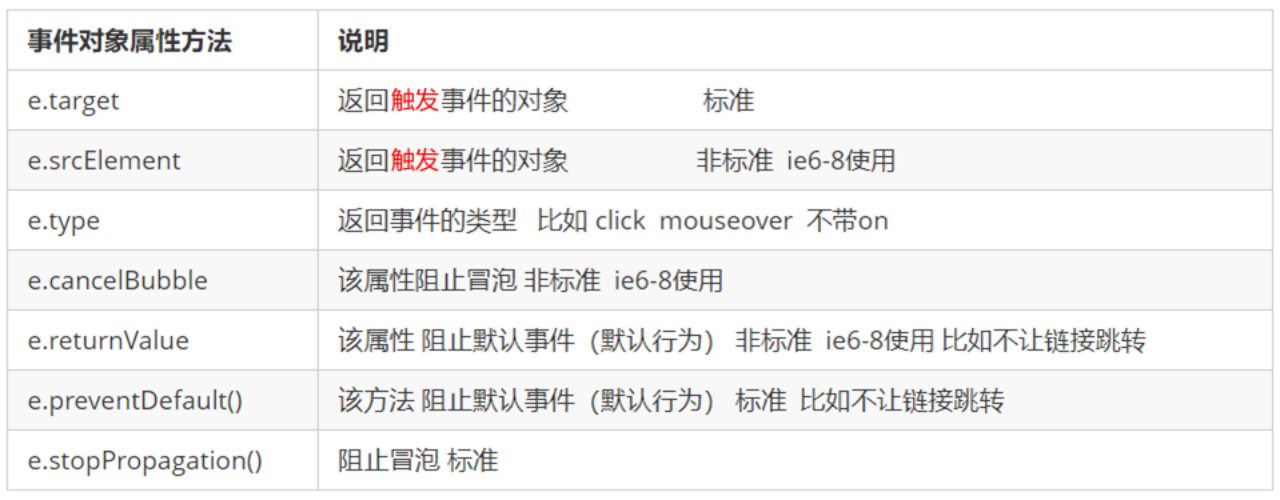
e.target 和 this 的区别:
- this 是事件绑定的元素,这个函数的调用者(绑定这个事件的元素)
- e.target 点击了那个元素,就返回那个元素 this 那个元素绑定了这个点击事件,那么就返回谁
<div>123</div>
<ul>
<li>abc</li>
<li>abc</li>
<li>abc</li>
</ul>
<script>
var div = document.querySelector('div');
div.addEventListener('click', function(e) {
console.log(e.target);
console.log(this);
})
var ul = document.querySelector('ul');
ul.addEventListener('click', function(e) {
// 我们给ul 绑定了事件 那么this 就指向ul
console.log(this);
console.log(e.currentTarget); // 跟 this 有个非常相似的属性 currentTarget ie678不认识
// e.target 指向我们点击的那个对象 谁触发了这个事件 我们点击的是li e.target 指向的就是li
console.log(e.target);
})
/* 了解兼容性
div.onclick = function(e) {
e = e || window.event;
var target = e.target || e.srcElement;
console.log(target);
} */
</script>
3.5阻止默认事件阻止冒泡
3.5.1 阻止事件冒泡的两种方式
事件冒泡:开始时由最具体的元素接收,然后逐级向上传播到到 DOM 最顶层节点。事件冒泡本身的特性,会带来的坏处,也会带来的好处,需要我们灵活掌握。阻止事件冒泡
- 标准写法:利用事件对象里面的 stopPropagation()方法
e.stopPropagation()
- 非标准写法:IE 6-8 利用事件对象 cancelBubble 属性
e.cancelBubble = true;
3.5.2 阻止事件冒泡的兼容性解决方案
if(e && e.stopPropagation){
e.stopPropagation();
}else{
window.event.cancelBubble = true;
}
案例:事件对象阻止默认行为
<!DOCTYPE html>
<html lang="en">
<head>
<meta charset="UTF-8">
<meta name="viewport" content="width=device-width, initial-scale=1.0">
<meta http-equiv="X-UA-Compatible" content="ie=edge">
<title>Document</title>
<style>
</style>
</head>
<body>
<div>123</div>
<a href="http://www.baidu.com">百度</a>
<form action="http://www.baidu.com">
<input type="submit" value="提交" name="sub">
</form>
<script>
// 常见事件对象的属性和方法
// 1. 返回事件类型
var div = document.querySelector('div');
div.addEventListener('click', fn);
div.addEventListener('mouseover', fn);
div.addEventListener('mouseout', fn);
function fn(e) {
console.log(e.type);
}
// 2. 阻止默认行为(事件) 让链接不跳转 或者让提交按钮不提交
var a = document.querySelector('a');
a.addEventListener('click', function (e) {
e.preventDefault(); // dom 标准写法 阻止默认事件,比如跳转
})
// 3. 阻止传统的注册方式
a.onclick = function (e) {
// 普通浏览器 e.preventDefault(); 方法
e.preventDefault();
// 低版本浏览器 ie678 returnValue 属性
e.returnValue;
// 我们可以利用return false 也能阻止默认行为 没有兼容性问题 特点: return 后面的代码不执行了, 而且只限于传统的注册方式
return false;
alert(11);
}
</script>
</body>
</html>
阻止事件冒泡
<!DOCTYPE html>
<html lang="en">
<head>
<meta charset="UTF-8">
<meta name="viewport" content="width=device-width, initial-scale=1.0">
<meta http-equiv="X-UA-Compatible" content="ie=edge">
<title>Document</title>
<style>
.father {
overflow: hidden;
width: 300px;
height: 300px;
margin: 100px auto;
background-color: pink;
text-align: center;
}
.son {
width: 200px;
height: 200px;
margin: 50px;
background-color: purple;
line-height: 200px;
color: #fff;
}
</style>
</head>
<body>
<div class="father">
<div class="son">son儿子</div>
</div>
<script>
// 常见事件对象的属性和方法
// 阻止冒泡 dom 推荐的标准 stopPropagation()
var son = document.querySelector('.son');
son.addEventListener('click', function(e) {
alert('son');
e.stopPropagation(); // stop 停止 Propagation 传播
e.cancelBubble = true; // 非标准 cancel 取消 bubble 泡泡
}, false);
var father = document.querySelector('.father');
father.addEventListener('click', function() {
alert('father');
}, false);
document.addEventListener('click', function() {
alert('document');
})
</script>
</body>
</html>
3.6事件委托(代理、委派)
事件委托原理:不是每个子节点单独设置事件监听器,而是事件监听器设置在其父节点上,然后利用冒泡原理影响设置每个子节点。
案例:给ul注册点击事件,然后利用事件对象的target来找到当前点击的li,因为点击li,事件会冒泡到ul上,ul有注册事件,就会触发事件监听器
事件委托作用:提高了程序的性能
案例
<body>
<ul>
<li>你好我是1</li>
<li>你好我是2</li>
<li>你好我是3</li>
<li>你好我是4</li>
<li>你好我是5</li>
</ul>
<script>
// 事件委托的核心原理就是:给父节点添加侦听器,利用事件冒泡影响每一个子节点
var ul = document.querySelector('ul');
ul.addEventListener('click', function (e) {
alert('知否知否 弹框在手');
// e.target 这个可以得到我们点击的对象
e.target.style.backgroundColor = 'pink'
})
</script>
</body>
3.7常见的鼠标事件
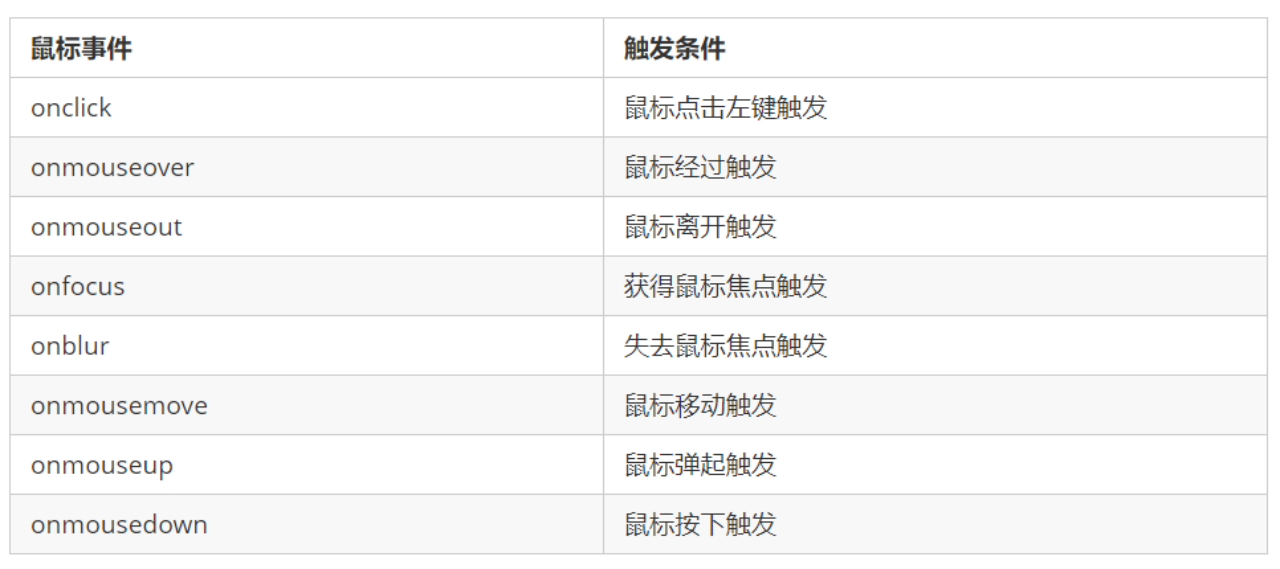
3.7.1常见的鼠标事件
- 禁止鼠标右键菜单
contextmenu主要控制应该何时显示上下文菜单,主要用于程序员取消默认的上下文菜单
document.addEventListener('contextmenu', function(e) {
e.preventDefault();
})
- 禁止鼠标选中(selectstart 开始选中)
document.addEventListener('selectstart', function(e) {
e.preventDefault();
})
3.7.2鼠标事件对象
event对象代表事件的状态,跟事件相关的一系列信息的集合。现阶段我们主要是用鼠标事件对象 MouseEvent 和键盘事件对象 KeyboardEvent。
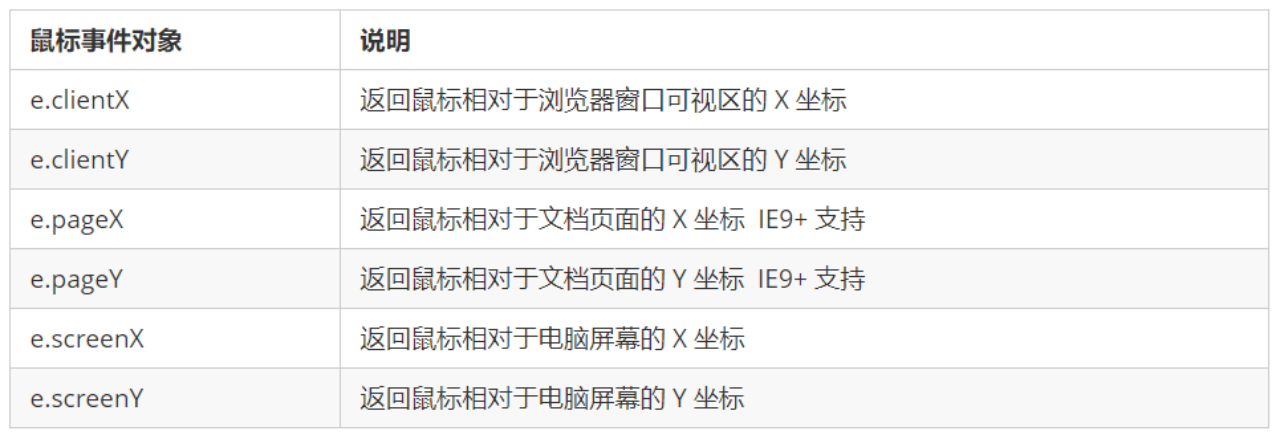
// 鼠标事件对象 MouseEvent
document.addEventListener('click', function(e) {
// 1. client 鼠标在可视区的x和y坐标
console.log(e.clientX);
console.log(e.clientY);
console.log('---------------------');
// 2. page 鼠标在页面文档的x和y坐标
console.log(e.pageX);
console.log(e.pageY);
console.log('---------------------');
// 3. screen 鼠标在电脑屏幕的x和y坐标
console.log(e.screenX);
console.log(e.screenY);
})
案例:跟随鼠标移动的天使
- 鼠标不断的移动,使用鼠标移动事件: mousemove
- 在页面中移动,给document注册事件
- 图片要移动距离,而且不占位置,我们使用绝对定位即可
- 核心原理: 每次鼠标移动,我们都会获得最新的鼠标坐标, 把这个x和y坐标做为图片的top和left 值就可以移动图片
<!DOCTYPE html>
<html lang="en">
<head>
<meta charset="UTF-8">
<meta name="viewport" content="width=device-width, initial-scale=1.0">
<meta http-equiv="X-UA-Compatible" content="ie=edge">
<title>Document</title>
<style>
img {
position: absolute;
top: 2px;
}
</style>
</head>
<body>
<img src="images/angel.gif" alt="">
<script>
var pic = document.querySelector('img');
document.addEventListener('mousemove', function(e) {
// 1. mousemove只要我们鼠标移动1px 就会触发这个事件
// console.log(1);
// 2.核心原理: 每次鼠标移动,我们都会获得最新的鼠标坐标, 把这个x和y坐标做为图片的top和left 值就可以移动图片
var x = e.pageX;
var y = e.pageY;
console.log('x坐标是' + x, 'y坐标是' + y);
//3 . 千万不要忘记给left 和top 添加px 单位
pic.style.left = x - 50 + 'px';
pic.style.top = y - 40 + 'px';
});
</script>
</body>
</html>
3.8常用键盘事件
3.8.1 常用键盘事件
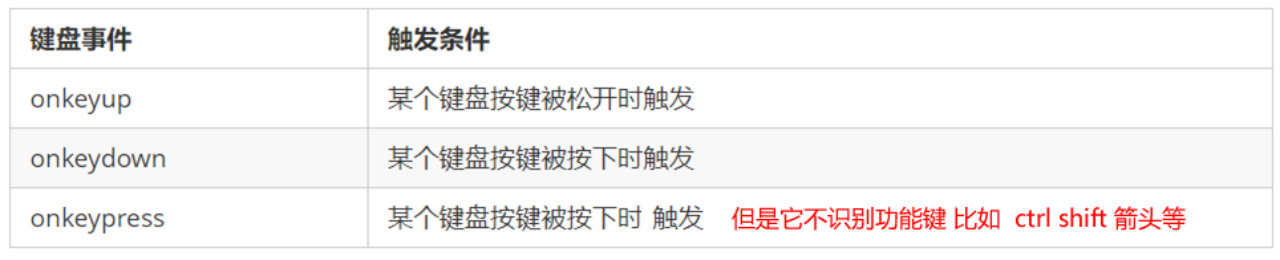
注意:
- 如果使用addEventListener 不需要加 on
- onkeypress 和前面2个的区别是,它不识别功能键,比如左右箭头,shift 等。
- 三个事件的执行顺序是: keydown – keypress — keyup
// 常用的键盘事件
//1. keyup 按键弹起的时候触发
document.onkeyup = function() {
console.log('我弹起了');
}
document.addEventListener('keyup', function() {
console.log('我弹起了');
})
//2. keydown 按键按下的时候触发 能识别功能键 比如 ctrl shift 左右箭头啊
document.addEventListener('keydown', function() {
console.log('我按下了down');
})
//3. keypress 按键按下的时候触发 不能识别功能键 比如 ctrl shift 左右箭头啊
document.addEventListener('keypress', function() {
console.log('我按下了press');
})
3.8.2 键盘事件对象

注意:
onkeydown 和 onkeyup 不区分字母大小写,onkeypress 区分字母大小写。
在我们实际开发中,我们更多的使用keydown和keyup, 它能识别所有的键(包括功能键)Keypress 不识别功能键,但是keyCode属性能区分大小写,返回不同的ASCII值
3.8.3ASCII表

案例:模拟京东按键输入内容
keyup是按下松开时down和press在文本框的特点:他们两个时间触发的时候,文字还没有落入文本框中
<body>
<input type="text">
<script>
// 核心思路: 检测用户是否按下了s 键,如果按下s 键,就把光标定位到搜索框里面
// 使用键盘事件对象里面的keyCode 判断用户按下的是否是s键
// 搜索框获得焦点: 使用 js 里面的 focus() 方法
var search=document.querySelector('inpput');
document.addEventListener('keyup',function(e){
// console.log(e.keyCode);
if(e.keyCode==83){ //
search.focus();//获得焦点
}
})
</script>
</body>
案例:京东快递单号查询在你输入快递单号后,他会在上面显示一个大的div显示你输入的内容这个内容的字号比较大
<!DOCTYPE html>
<html lang="en">
<head>
<meta charset="UTF-8">
<meta name="viewport" content="width=device-width, initial-scale=1.0">
<meta http-equiv="X-UA-Compatible" content="ie=edge">
<title>Document</title>
<style>
* {
margin: 0;
padding: 0;
}
.search {
position: relative;
width: 178px;
margin: 100px;
}
.con {
display: none;
position: absolute;
top: -40px;
width: 171px;
border: 1px solid rgba(0, 0, 0, .2);
box-shadow: 0 2px 4px rgba(0, 0, 0, .2);
padding: 5px 0;
font-size: 18px;
line-height: 20px;
color: #333;
}
.con::before {
content: '';
width: 0;
height: 0;
position: absolute;
top: 28px;
left: 18px;
border: 8px solid #000;
border-style: solid dashed dashed;
border-color: #fff transparent transparent;
}
</style>
</head>
<body>
<div class="search">
<div class="con">123</div>
<input type="text" placeholder="请输入您的快递单号" class="jd">
</div>
<script>
//快递单号输入内容时, 上面的大号字体盒子(con)显示(这里面的文字
//同时把快递单号里面的值(value)获取过来赋值给 con盒子(innerText)做为内容
//如果快递单号里面内容为空,则隐藏大号字体盒子(con)盒子
//当我们失去焦点,就隐藏这个con盒子
//当我们获得焦点,并且文本框内容不为空,就显示这个con盒子
var con = document.querySelector('.con');
var jd_input = document.querySelector('.jd');
jd_input.addEventListener('keyup', function () {
// console.log('输入内容啦');
if (this.value == '') {
con.style.display = 'none';
} else {
con.style.display = 'block';
con.innerText = this.value;
}
})
// 当我们失去焦点,就隐藏这个con盒子
jd_input.addEventListener('blur', function () {
con.style.display = 'none';
})
// 当我们获得焦点,就显示这个con盒子
jd_input.addEventListener('focus', function () {
if (this.value !== '') {
con.style.display = 'block';
}
})
</script>
</body>
注意: keydown 和 keypress 在文本框里面的特点: 他们两个事件触发的时候,文字还没有落入文本框中keyup事件触发的时候, 文字已经落入文本框里面了
🎽BOM
4.1BOM概述
4.1.1 什么是 BOM
BOM浏览器对象:即浏览器对象模型他提供了独立于内容而与浏览器窗口进行交互的对象,其核心对象是window。
BOM由一系列相关的对象构成,并且每个对象都提供了很多方法与属性
BOM缺乏标注,js语法的标准化组织是ECMA,DOM的标准化组织是W3C,BOM最初是Netscape浏览器标准的一部分
DOM和BOM区别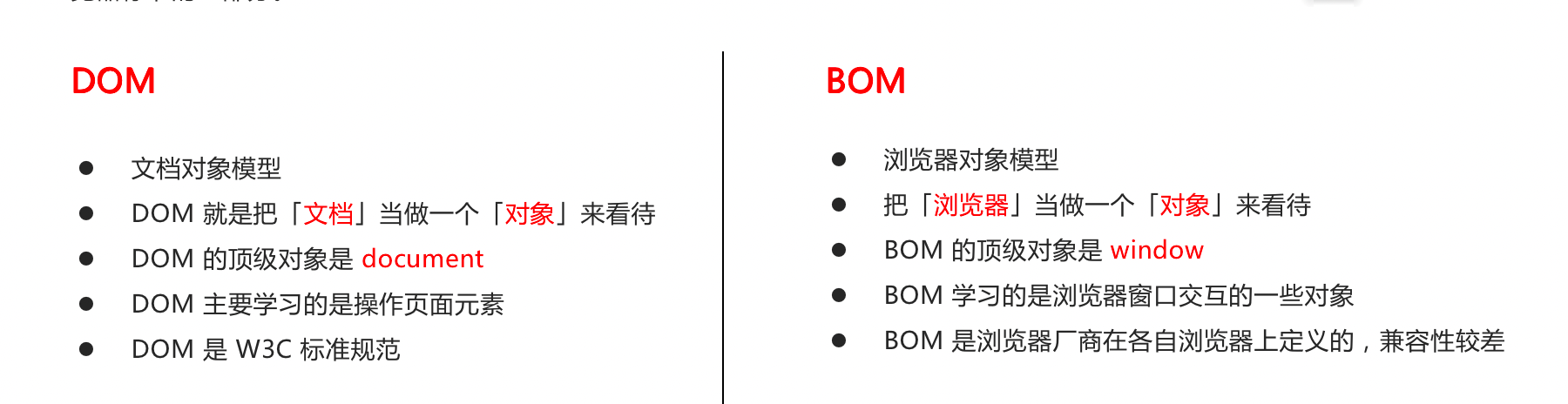
4.1.2.BOM的构成
BOM比DOM更大,它包含DOM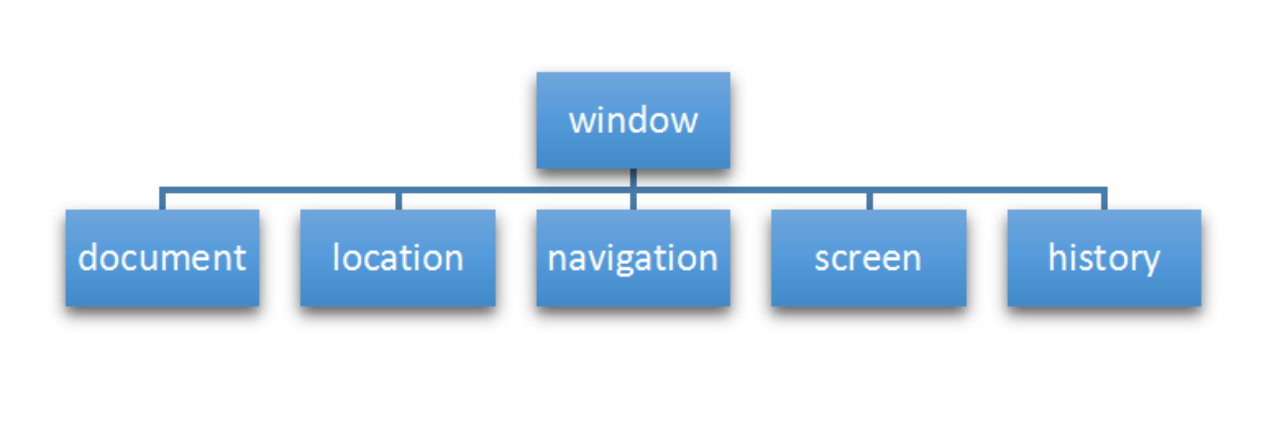
window 对象是浏览器的顶级对象,它具有双重角色。
- 它是 JS 访问浏览器窗口的一个接口。
- 它是一个全局对象。定义在全局作用域中的变量、函数都会变成 window 对象的属性和方法。在调用的时候可以省略 window,前面学习的对话框都属于 window 对象方法,如 alert()、prompt() 等。
- 查看window:console.log(window);
注意:window下的一个特殊属性 window.name
4.2window对象的常见事件
4.2.1窗口加载事件
- window.onload = function(){}
- window.addEventListener(“load”,function(){});
window.onload 是窗口 (页面)加载事件,当文档内容完全加载完成会触发该事件(包括图像、脚本文件、CSS 文件等), 就调用的处理函数。
注意:
- 有了 window.onload 就可以把 JS 代码写到页面元素的上方,因为 onload 是等页面内容全部加载完毕,再去执行处理函数。
- window.onload 传统注册事件方式 只能写一次,如果有多个,会以最后一个 window.onload 为准。
- 如果使用 addEventListener 则没有限制
window.addEventListener('load', function() {
var btn = document.querySelector('button');
btn.addEventListener('click', function() {
alert('点击我');
})
})
- document.addEventListener(‘DOMContentLoaded’,function(){})
document.addEventListener('DOMContentLoaded', function () {
alert(33);
})
DOMContentLoaded 事件触发时,仅当DOM加载完成,不包括样式表,图片,flash等等。
Ie9以上才支持
如果页面的图片很多的话, 从用户访问到onload触发可能需要较长的时间, 交互效果就不能实现,必然影响用户的体验,此时用 DOMContentLoaded 事件比较合适。
区别:
- load 等页面内容全部加载完毕,包含页面dom元素 图片 flash css 等
- DOMContentLoaded 是DOM 加载完毕,不包含图片 falsh css 等就可以执行 加载速度比 load更快一些
4.3.2调整窗口大小事件
- window.onresize = function(){}
- window.addEventListener(“resize”,function(){});
window.onresize 是调整窗口大小加载事件, 当触发时就调用的处理函数。
注意:
- 只要窗口大小发生像素变化,就会触发这个事件。
- 我们经常利用这个事件完成响应式布局。 window.innerWidth 当前屏幕的宽度
window.addEventListener('load', function() {
var div = document.querySelector('div');
window.addEventListener('resize', function() {
console.log(window.innerWidth);
if (window.innerWidth <= 800) {
div.style.display = 'none';
} else {
div.style.display = 'block';
}
})
})
4.3定时器
- 开启定时器setTimeout()回调函数
- 开始定时器setlnterval()
- 停止定时器clearTimeout(定时器名字)
- 停止定时器clearInterval(定时器名字)
4.3.1两种定时器
window 对象给我们提供了 2 个非常好用的方法-定时器。
- setTimeout()
- setInterval()
4.3.2 setTimeout() 定时器
setTimeout() 方法用于设置一个定时器,该定时器在定时器到期后执行调用函数。
window.setTimeout(调用函数, [延迟的毫秒数]);
注意:
- window 可以省略。
- 这个调用函数可以直接写函数,或者写函数名或者采取字符串‘函数名()'三种形式。第三种不推荐
- 延迟的毫秒数省略默认是 0,如果写,必须是毫秒。
- 因为定时器可能有很多,所以我们经常给定时器赋值一个标识符。
<script>
function calkback() {
console.log('爆炸了');
}
setTimeout(calkback, 3000);
</script>
setTimeout() 这个调用函数我们也称为回调函数 callback
普通函数是按照代码顺序直接调用。
而这个函数,需要等待时间,时间到了才去调用这个函数,因此称为回调函数。
简单理解: 回调,就是回头调用的意思。上一件事干完,再回头再调用这个函数。
以前我们讲的 element.onclick = function(){} 或者element.addEventListener(“click”, fn); 里面的 函数也是回调函数。
4.3.3 停止setTimeout() 定时器
clearTimeout()方法取消了先前通过调用 setTimeout() 建立的定时器。
window.clearTimeout(timeoutID)
注意:
- window 可以省略。
- 里面的参数就是定时器的标识符 。
4.3.4 setInterval() 定时器
setInterval() 方法重复调用一个函数,每隔这个时间,就去调用一次回调函数。
window.setInterval(回调函数, [间隔的毫秒数]);
注意:
- window 可以省略。
- 这个调用函数可以直接写函数,或者写函数名或者采取字符串 ‘函数名()’ 三种形式。
- 间隔的毫秒数省略默认是 0,如果写,必须是毫秒,表示每隔多少毫秒就自动调用这个函数。
- 因为定时器可能有很多,所以我们经常给定时器赋值一个标识符。
- 第一次执行也是间隔毫秒数之后执行,之后每隔毫秒数就执行一次。
案例:京东倒计时,设置了定时器
<div class="time_bottom">
<span class="hour"></span>
<span class="minute"></span>
<span class="second"></span>
</div>
<script>
var hour = document.querySelector('.hour');
var minute = document.querySelector('.minute');
var second = document.querySelector('.second');
var inputTime = +new Date('2020-4-14 22:00:00');//返回的是用户输入时间总的毫秒数
function countDown() {
var nowTime = +new Date();//返回的是当前时间总的毫秒数
var times = (inputTime - nowTime) / 1000;//time是剩余时间总的毫秒数 /1000 表示剩余时间总的毫秒数转化为秒
var h = parseInt(times / 60 / 60 % 24);//小时
h = h < 10 ? '0' + h : h;
hour.innerHTML = h;//剩余的小时给小时盒子
var m = parseInt(times / 60 % 60);//分
m = m < 10 ? '0' + m : m;
minute.innerHTML = m;//剩余的分钟给分钟盒子
var s = parseInt(times % 60);//秒
s = s < 10 ? '0' + s : s;
second.innerHTML = s;//剩余的秒数给秒数盒子
}
setInterval(countDown, 1000);
</script>
这样写会有一点小bug 在var input下面 先调用一下这个函数 就可以解决
4.3.5 停止 setInterval定时器
clearInterval()方法取消了先前通过调用 setInterval()建立的定时器。
window.clearInterval(intervalID);
注意:
- window 可以省略。
- 里面的参数就是定时器的标识符 。
<button class="begin">开启定时器</button>
<button class="stop">停止定时器</button>
<script>
var begin = document.querySelector('.begin');
var stop = document.querySelector('.stop');
var timer = null; // 全局变量 null是一个空对象
begin.addEventListener('click', function() {
timer = setInterval(function() {
console.log('ni hao ma');
}, 1000);
})
stop.addEventListener('click', function() {
clearInterval(timer);
})
</script>
案例:发送短信点击发送后60S内不能再次点击
手机号码: <input type="number"> <button>发送</button>
<script>
// 按钮点击之后,会禁用 disabled 为true
// 同时按钮里面的内容会变化, 注意 button 里面的内容通过 innerHTML修改
// 里面秒数是有变化的,因此需要用到定时器
// 定义一个变量,在定时器里面,不断递减
// 如果变量为0 说明到了时间,我们需要停止定时器,并且复原按钮初始状态
var btn = document.querySelector('button');
var time = 3; // 定义剩下的秒数
btn.addEventListener('click', function() {
btn.disabled = true;
var timer = setInterval(function() {
if (time == 0) {
// 清除定时器和复原按钮
clearInterval(timer);
btn.disabled = false;
btn.innerHTML = '发送';
} else {
btn.innerHTML = '还剩下' + time + '秒';
time--;
}
}, 1000);
})
</script>
4.4.6this指向问题
this的指向在函数定义的时候是确定不了的,只有函数执行的时候才能确定this到底指向谁,一般情况下this的最终指向的是哪个调用它的对象
现阶段,我们先了解一下几个this指向:
1、全局作用域或者普通函数中this指向全局对象window(注意:定时器里面的this也是指向window)
console.log(this);
function fn() {
console.log(this);
}
window.fn();
window.setTimeout(function() {
console.log(this);
}, 1000);
2、方法调用中谁调用this指向谁
var o = {
sayHi: function () {
console.log(this); // this指向的是 o 这个对象
}
}
o.sayHi();
var btn = document.querySelector('button');
// btn.onclick = function() {
// console.log(this); // this指向的是btn这个按钮对象
// }
btn.addEventListener('click', function () {
console.log(this); // this指向的是btn这个按钮对象
})
3、构造函数中this指向构造函数的实例
function Fun() {
console.log(this); // this 指向的是fun 实例对象
}
var fun = new Fun();
4.4JS执行机制
4.4.1 JS 是单线程
JavaScript 语言的一大特点就是单线程,也就是说,同一个时间只能做一件事。这是因为 Javascript 这门脚本语言诞生的使命所致——JavaScript 是为处理页面中用户的交互,以及操作 DOM 而诞生的。比如我们对某个 DOM 元素进行添加和删除操作,不能同时进行。 应该先进行添加,之后再删除。
单线程就意味着,所有任务需要排队,前一个任务结束,才会执行后一个任务。这样所导致的问题是: 如果 JS 执行的时间过长,这样就会造成页面的渲染不连贯,导致页面渲染加载阻塞的感觉。
4.4.2同步和异步
为了解决这个问题,利用多核 CPU 的计算能力,HTML5 提出 Web Worker 标准,允许 JavaScript 脚本创建多个线程。于是,JS 中出现了同步和异步。
**同步:**前一个任务结束后再执行后一个任务,程序的执行顺序与任务的排列顺序是一致的、同步的。比如做饭的同步做法:我们要烧水煮饭,等水开了(10分钟之后),再去切菜,炒菜。
**异步:**你在做一件事情时,因为这件事情会花费很长时间,在做这件事的同时,你还可以去处理其他事情。比如做饭的异步做法,我们在烧水的同时,利用这10分钟,去切菜,炒菜。
他们的本质区别: 这条流水线上各个流程的执行顺序不同。
4.4.3 同步和异步
同步任务:同步任务都在主线程上执行,形成一个执行栈
异步任务:JS的异步是通过回调函数实现的
一般而言,异步任务有以下三种类型:
- 普通事件,如click、resize等
- 资源加载,如load、error等
- 定时器
异步任务相关回调函数添加到任务队列中(任务对象也成为消息队列)
一个问题
这是怎么样运行的呢?
console.log(1);
setTimeout(function () {
console.log(3);
}, 1000);
console.log(2);
console.log(1);
setTimeout(function () {
console.log(3);
}, 0);
console.log(2);
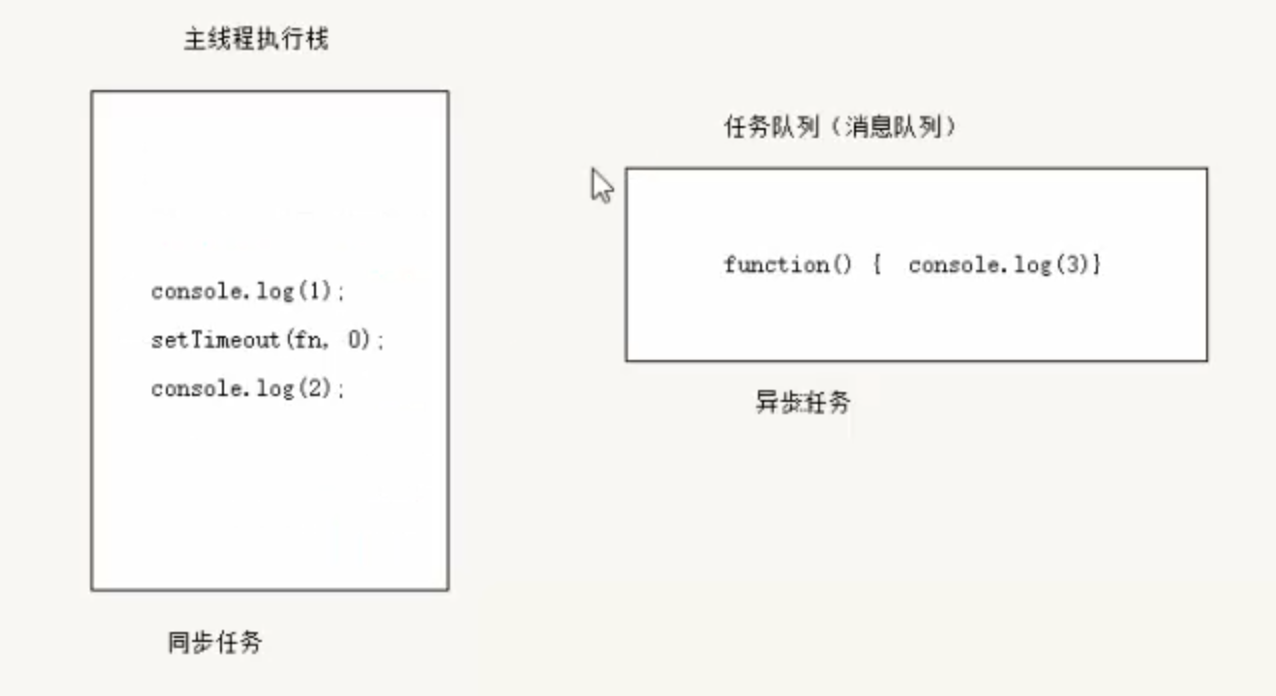
4.4.4 JS 执行机制
- 先执行执行栈中的同步任务。
- 异步任务(回调函数)放入任务队列中。
- 一旦执行栈中的所有同步任务执行完毕,系统就会按次序读取任务队列中的异步任务,于是被读取的异步任务结束等待状态,进入执行栈,开始执行。
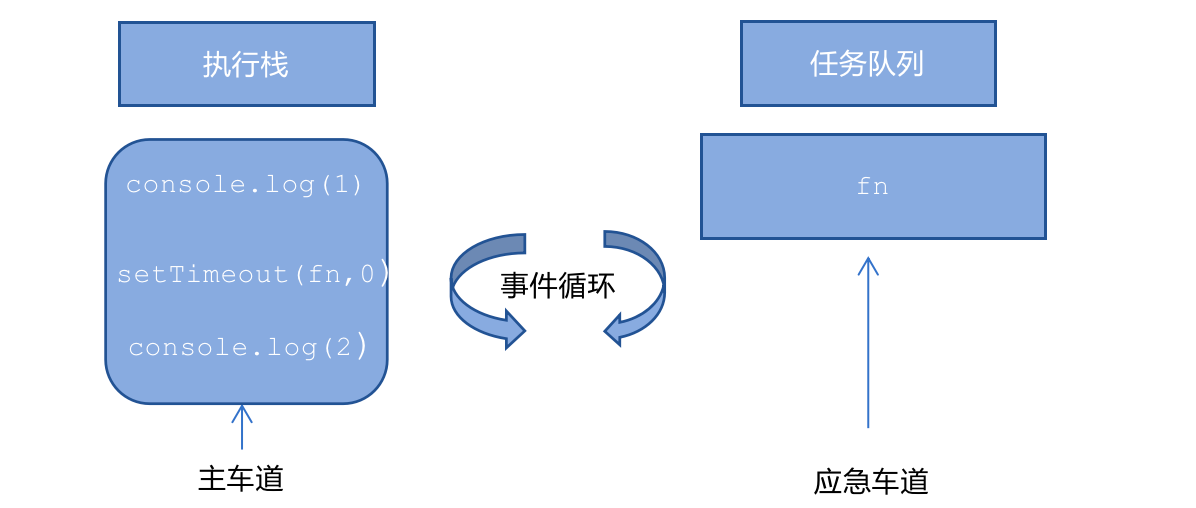
如果异步任务有很多个呢?
console.log(1);
document.onclick = function() {
console.log('click');
}
console.log(2);
setTimeout(function() {
console.log(3)
}, 3000)

由于主线程不断的重复获得任务、执行任务、再获取任务、再执行,所以这种机制被称为事件循环( event loop)。
4.5location对象
4.5.1什么是 location 对象
定义:window对象给我们提供了一个location属性用于获取或设置窗体的URL,并且可以用于解析URL,因为这个属性返回的是一个对象,所以我们将这个属性也成为location
4.5.2URL
定义:统一资源定位符,是互联网上标准资源的地址。互联网上的每个文件都有一个唯一的URL,它包含的信息指出文件的位置以及浏览器应该怎么处理它
URL 的一般语法格式为:
protocol://host[:port]/path/[?query]#fragment
http://www.itcast.cn/index.html?name=andy&age=18#link
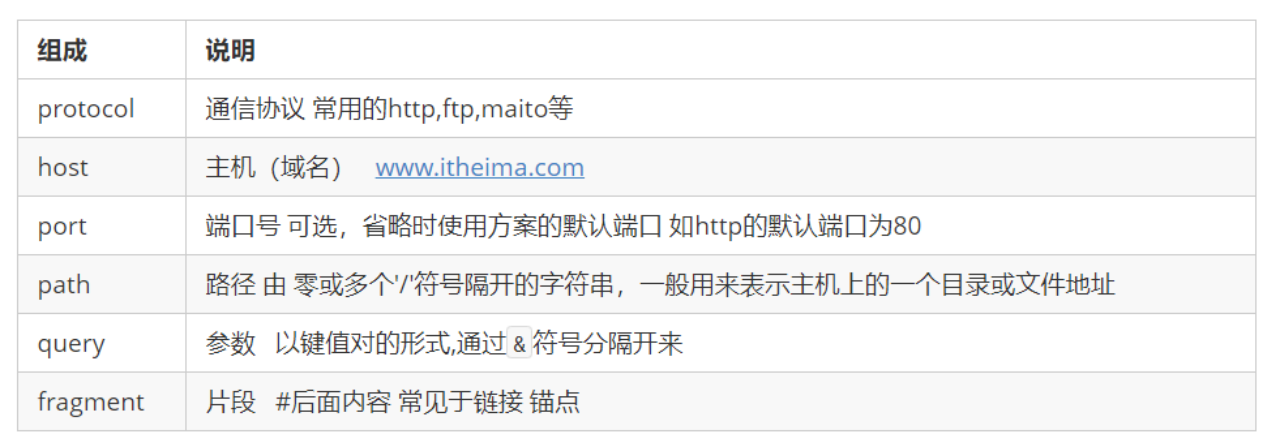
4.5.3location对象的属性
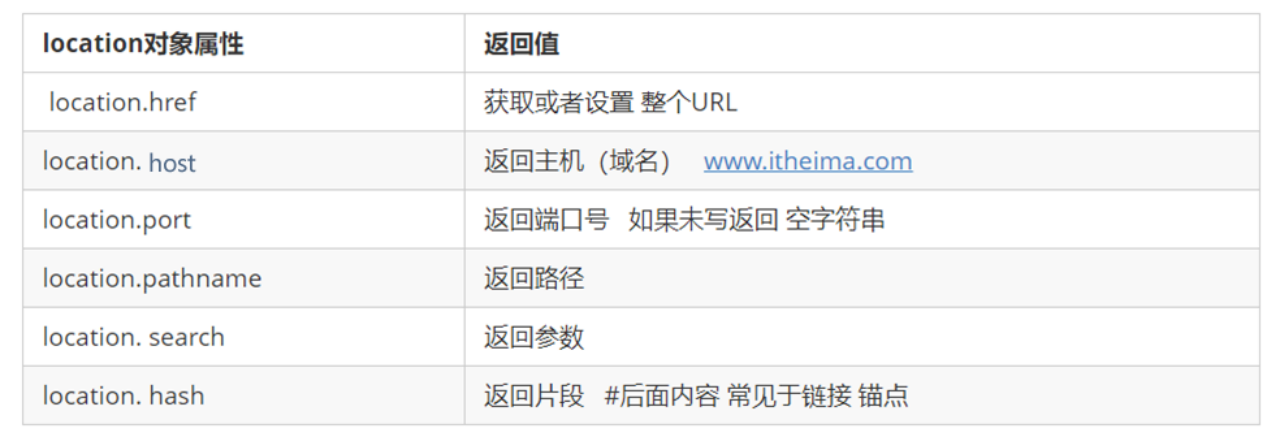
重点记住: href 和 search
案例:五秒之后跳转到首页
<!DOCTYPE html>
<html lang="zh-CN">
<head>
<meta charset="UTF-8">
<meta name="viewport" content="width=device-width, initial-scale=1.0">
<title>Document</title>
</head>
<body>
<div></div>
<script>
var timer = 5;
var div = document.querySelector('div');
tiaozhuan();
function tiaozhuan() {
if (timer == 0) {
location.href = 'http:www.jd.com';
}
else {
div.innerHTML = '您好,将在' + timer + '秒之后跳转到首页'
timer--;
}
}
setInterval(tiaozhuan, 1000)
</script>
</body>
</html>
案例:根据用户在输入框输入的值跳转到不同的页面
<!DOCTYPE html>
<html lang="zh-CN">
<head>
<meta charset="UTF-8">
<meta name="viewport" content="width=device-width, initial-scale=1.0">
<title>index</title>
</head>
<body>
<div>
</div>
<script>
console.log(location.search);//得到:?uname=andy
// 1、先去掉问号 substr('起始的位置',截取几个字符)
var params = location.search.substr(1);//1表示从索引号1开始 第二值没写表示截取到最后
console.log(params);
//得到 uname=andy
// 2、利用等号把字符串分割为数组
var arr = params.split('=');
console.log(arr);
var div = document.querySelector('div');
div.innerHTML = arr[1] + '欢迎你';
</script>
</body>
</html><!DOCTYPE html>
<html lang="zh-CN">
<head>
<meta charset="UTF-8">
<meta name="viewport" content="width=device-width, initial-scale=1.0">
<title>index</title>
</head>
<body>
<div>
</div>
<script>
console.log(location.search);//得到:?uname=andy
// 1、先去掉问号 substr('起始的位置',截取几个字符)
var params = location.search.substr(1);//1表示从索引号1开始 第二值没写表示截取到最后
console.log(params);
//得到 uname=andy
// 2、利用等号把字符串分割为数组
var arr = params.split('=');
console.log(arr);
var div = document.querySelector('div');
div.innerHTML = arr[1] + '欢迎你';
</script>
</body>
</html>
<!DOCTYPE html>
<html lang="zh-CN">
<head>
<meta charset="UTF-8">
<meta name="viewport" content="width=device-width, initial-scale=1.0">
<title>Document</title>
</head>
<body>
<form action="index.html">
用户名:<input type="text" name="uname">
<input type="submit" value="登录">
</form>
</body>
</html>
4.5.4location对象的方法刷新页面跳转页面

var btn = document.querySelector('button');
btn.addEventListener('click', function() {
// 记录浏览历史,所以可以实现后退功能
location.assign('http://www.itcast.cn');
// 不记录浏览历史,所以不可以实现后退功能
location.replace('http://www.itcast.cn');
location.reload(true);
})
4.6navigator对象
navigator 对象包含有关浏览器的信息,它有很多属性,我们最常用的是 userAgent,该属性可以返回由客户机发送服务器的 user-agent 头部的值。
下面前端代码可以判断用户那个终端打开页面,实现跳转
if((navigator.userAgent.match(/(phone|pad|pod|iPhone|iPod|ios|iPad|Android|Mobile|BlackBerry|IEMobile|MQQBrowser|JUC|Fennec|wOSBrowser|BrowserNG|WebOS|Symbian|Windows Phone)/i))) {
window.location.href = ""; //手机
} else {
window.location.href = ""; //电脑
}
4.7history对象
window 对象给我们提供了一个 history 对象,与浏览器历史记录进行交互。该对象包含用户(在浏览器窗口中)访问过的 URL。
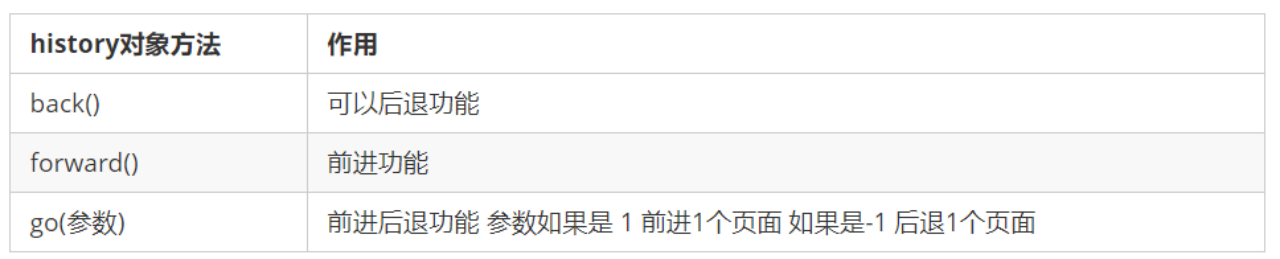
var btn1 = document.querySelector('button');
btn1.addEventListener('click', function() {
// history.back();
history.go(-1);
})
var btn2 = document.querySelector('button');
btn2.addEventListener('click', function() {
// history.forward();
history.go(1);
})
history 对象一般在实际开发中比较少用,但是会在一些 OA 办公系统中见到。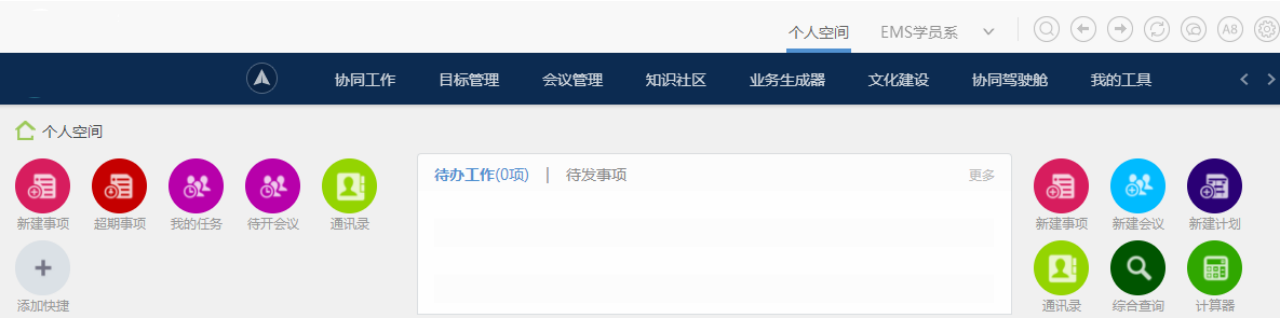
🛼PC端网页特效
5.1元素偏移量offset系列
5.1.1offset 概述
我们使用offset系列相关属性可以动态的得到该元素的位置(偏移)、大小等
- 获得元素距离带有定位父元素的位置
- 获得元素自身的大小(宽度高度)
- 注意:返回的数字都不带单位
offset系列常用属性: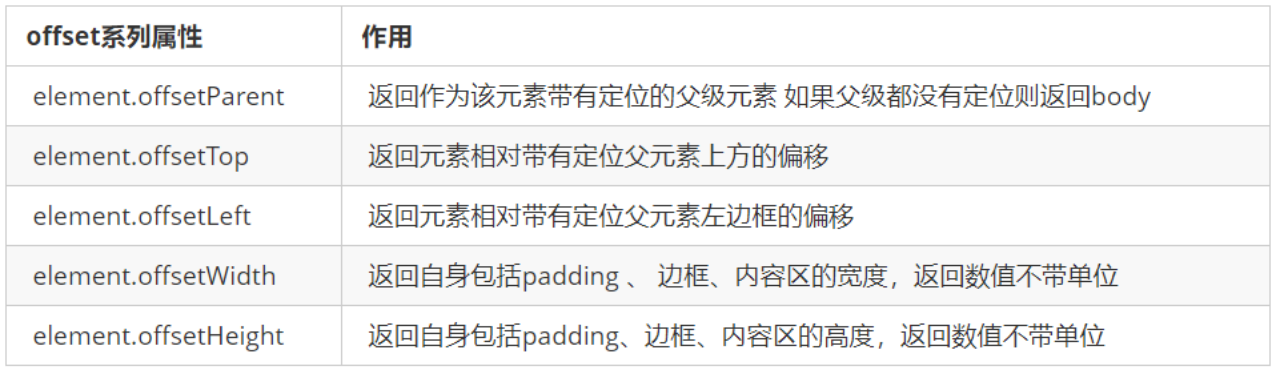
offset 翻译过来就是偏移量, 我们使用 offset 系列相关属性可以动态的得到该元素的位置(偏移)、大小等。
- 获得元素距离带有定位父元素的位置
- 获得元素自身的大小(宽度高度)

<!DOCTYPE html>
<html lang="en">
<head>
<meta charset="UTF-8">
<meta name="viewport" content="width=device-width, initial-scale=1.0">
<meta http-equiv="X-UA-Compatible" content="ie=edge">
<title>Document</title>
<style>
* {
margin: 0;
padding: 0;
}
.father {
/* position: relative; */
width: 200px;
height: 200px;
background-color: pink;
margin: 150px;
}
.son {
width: 100px;
height: 100px;
background-color: purple;
margin-left: 45px;
}
.w {
height: 200px;
background-color: skyblue;
margin: 0 auto 200px;
padding: 10px;
border: 15px solid red;
}
</style>
</head>
<body>
<div class="father">
<div class="son"></div>
</div>
<div class="w"></div>
<script>
// offset 系列
var father = document.querySelector('.father');
var son = document.querySelector('.son');
// 1.可以得到元素的偏移 位置 返回的不带单位的数值
console.log(father.offsetTop);
console.log(father.offsetLeft);
// 它以带有定位的父亲为准 如果么有父亲或者父亲没有定位 则以 body 为准
console.log(son.offsetLeft);
var w = document.querySelector('.w');
// 2.可以得到元素的大小 宽度和高度 是包含padding + border + width
console.log(w.offsetWidth);
console.log(w.offsetHeight);
// 3. 返回带有定位的父亲 否则返回的是body
console.log(son.offsetParent); // 返回带有定位的父亲 否则返回的是body,直到带有定位为止
console.log(son.parentNode); // 返回父亲 是最近一级的父亲 亲爸爸 不管父亲有没有定位
</script>
</body>
</html>
5.1.2offset 与 style 区别

案例:计算鼠标在盒子内的坐标
<!DOCTYPE html>
<html lang="en">
<head>
<meta charset="UTF-8">
<meta name="viewport" content="width=device-width, initial-scale=1.0">
<meta http-equiv="X-UA-Compatible" content="ie=edge">
<title>Document</title>
<style>
.box {
width: 300px;
height: 300px;
background-color: pink;
margin: 200px;
}
</style>
</head>
<body>
<div class="box"></div>
<script>
// 我们在盒子内点击, 想要得到鼠标距离盒子左右的距离。
// 首先得到鼠标在页面中的坐标( e.pageX, e.pageY)
// 其次得到盒子在页面中的距离(box.offsetLeft, box.offsetTop)
// 用鼠标距离页面的坐标减去盒子在页面中的距离, 得到 鼠标在盒子内的坐标
var box = document.querySelector('.box');
box.addEventListener('mousemove', function (e) {
// console.log(e.pageX);
// console.log(e.pageY);
// console.log(box.offsetLeft);
var x = e.pageX - this.offsetLeft;
var y = e.pageY - this.offsetTop;
this.innerHTML = 'x坐标是' + x + ' y坐标是' + y;
})
</script>
</body>
</html>
案例:模态框拖拽(练习)
<!DOCTYPE html>
<html>
<head lang="en">
<meta charset="UTF-8">
<title></title>
<style>
.login-header {
width: 100%;
text-align: center;
height: 30px;
font-size: 24px;
line-height: 30px;
}
ul,
li,
ol,
dl,
dt,
dd,
div,
p,
span,
h1,
h2,
h3,
h4,
h5,
h6,
a {
padding: 0px;
margin: 0px;
}
.login {
display: none;
width: 512px;
height: 280px;
position: fixed;
border: #ebebeb solid 1px;
left: 50%;
top: 50%;
background: #ffffff;
box-shadow: 0px 0px 20px #ddd;
z-index: 9999;
transform: translate(-50%, -50%);
}
.login-title {
width: 100%;
margin: 10px 0px 0px 0px;
text-align: center;
line-height: 40px;
height: 40px;
font-size: 18px;
position: relative;
cursor: move;
}
.login-input-content {
margin-top: 20px;
}
.login-button {
width: 50%;
margin: 30px auto 0px auto;
line-height: 40px;
font-size: 14px;
border: #ebebeb 1px solid;
text-align: center;
}
.login-bg {
display: none;
width: 100%;
height: 100%;
position: fixed;
top: 0px;
left: 0px;
background: rgba(0, 0, 0, .3);
}
a {
text-decoration: none;
color: #000000;
}
.login-button a {
display: block;
}
.login-input input.list-input {
float: left;
line-height: 35px;
height: 35px;
width: 350px;
border: #ebebeb 1px solid;
text-indent: 5px;
}
.login-input {
overflow: hidden;
margin: 0px 0px 20px 0px;
}
.login-input label {
float: left;
width: 90px;
padding-right: 10px;
text-align: right;
line-height: 35px;
height: 35px;
font-size: 14px;
}
.login-title span {
position: absolute;
font-size: 12px;
right: -20px;
top: -30px;
background: #ffffff;
border: #ebebeb solid 1px;
width: 40px;
height: 40px;
border-radius: 20px;
}
</style>
</head>
<body>
<div class="login-header"><a id="link" href="javascript:;">点击,弹出登录框</a></div>
<div id="login" class="login">
<div id="title" class="login-title">登录会员
<span><a id="closeBtn" href="javascript:void(0);" class="close-login">关闭</a></span>
</div>
<div class="login-input-content">
<div class="login-input">
<label>用户名:</label>
<input type="text" placeholder="请输入用户名" name="info[username]" id="username" class="list-input">
</div>
<div class="login-input">
<label>登录密码:</label>
<input type="password" placeholder="请输入登录密码" name="info[password]" id="password" class="list-input">
</div>
</div>
<div id="loginBtn" class="login-button"><a href="javascript:void(0);" id="login-button-submit">登录会员</a></div>
</div>
<!-- 遮盖层 -->
<div id="bg" class="login-bg"></div>
<script>
// 1. 获取元素
var login = document.querySelector('.login');
var mask = document.querySelector('.login-bg');
var link = document.querySelector('#link');
var closeBtn = document.querySelector('#closeBtn');
var title = document.querySelector('#title');
// 2. 点击弹出层这个链接 link 让mask 和login 显示出来
link.addEventListener('click', function() {
mask.style.display = 'block';
login.style.display = 'block';
})
// 3. 点击 closeBtn 就隐藏 mask 和 login
closeBtn.addEventListener('click', function() {
mask.style.display = 'none';
login.style.display = 'none';
})
// 4. 开始拖拽
// (1) 当我们鼠标按下, 就获得鼠标在盒子内的坐标
title.addEventListener('mousedown', function(e) {
var x = e.pageX - login.offsetLeft;
var y = e.pageY - login.offsetTop;
// (2) 鼠标移动的时候,把鼠标在页面中的坐标,减去 鼠标在盒子内的坐标就是模态框的left和top值
document.addEventListener('mousemove', move)
function move(e) {
login.style.left = e.pageX - x + 'px';
login.style.top = e.pageY - y + 'px';
}
// (3) 鼠标弹起,就让鼠标移动事件移除
document.addEventListener('mouseup', function() {
document.removeEventListener('mousemove', move);
})
})
</script>
</body>
</html>
案例:京东放大镜(重点练习)

window.addEventListener('load', function() {
var preview_img = document.querySelector('.preview_img');
var mask = document.querySelector('.mask');
var big = document.querySelector('.big');
// 1. 当我们鼠标经过 preview_img 就显示和隐藏 mask 遮挡层 和 big 大盒子
preview_img.addEventListener('mouseover', function() {
mask.style.display = 'block';
big.style.display = 'block';
})
preview_img.addEventListener('mouseout', function() {
mask.style.display = 'none';
big.style.display = 'none';
})
// 2. 鼠标移动的时候,让黄色的盒子跟着鼠标来走
preview_img.addEventListener('mousemove', function(e) {
// (1). 先计算出鼠标在盒子内的坐标
var x = e.pageX - this.offsetLeft;
var y = e.pageY - this.offsetTop;
// console.log(x, y);
// (2) 减去盒子高度 300的一半 是 150 就是我们mask 的最终 left 和top值了
// (3) 我们mask 移动的距离
var maskX = x - mask.offsetWidth / 2;
var maskY = y - mask.offsetHeight / 2;
// (4) 如果x 坐标小于了0 就让他停在0 的位置
// 遮挡层的最大移动距离
var maskMax = preview_img.offsetWidth - mask.offsetWidth;
if (maskX <= 0) {
maskX = 0;
} else if (maskX >= maskMax) {
maskX = maskMax;
}
if (maskY <= 0) {
maskY = 0;
} else if (maskY >= maskMax) {
maskY = maskMax;
}
mask.style.left = maskX + 'px';
mask.style.top = maskY + 'px';
// 3. 大图片的移动距离 = 遮挡层移动距离 * 大图片最大移动距离 / 遮挡层的最大移动距离
// 大图
var bigIMg = document.querySelector('.bigImg');
// 大图片最大移动距离
var bigMax = bigIMg.offsetWidth - big.offsetWidth;
// 大图片的移动距离 X Y
var bigX = maskX * bigMax / maskMax;
var bigY = maskY * bigMax / maskMax;
bigIMg.style.left = -bigX + 'px';
bigIMg.style.top = -bigY + 'px';
})
})
5.2元素可视区client系列
client 翻译过来就是客户端,我们使用 client 系列的相关属性来获取元素可视区的相关信息。通过 client 系列的相关属性可以动态的得到该元素的边框大小、元素大小等。

client 宽度 和我们offsetWidth 最大的区别就是 不包含边框

案例: 淘宝 flexible.js 源码分析
立即执行函数
不需要调用,立马能够自己执行的函数
(function(){})()
(function(){}())
作用: 创建一个独立的作用域。 避免了命名冲突问题
// 1.立即执行函数: 不需要调用,立马能够自己执行的函数
function fn() {
console.log(1);
}
fn();
// 2. 写法 也可以传递参数进来
// 1.(function() {})() 或者 2. (function(){}());
(function(a, b) {
console.log(a + b);
var num = 10;
})(1, 2); // 第二个小括号可以看做是调用函数
(function sum(a, b) {
console.log(a + b);
var num = 10; // 局部变量
}(2, 3));
// 3. 立即执行函数最大的作用就是 独立创建了一个作用域, 里面所有的变量都是局部变量 不会有命名冲突的情况
像素比和pageshow事件
下面三种情况都会刷新页面都会触发 load 事件。
- a标签的超链接
- F5或者刷新按钮(强制刷新)
- 前进后退按钮
但是 火狐中,有个特点,有个“往返缓存”,这个缓存中不仅保存着页面数据,还保存了DOM和JavaScript的状态;实际上是将整个页面都保存在了内存里。
所以此时后退按钮不能刷新页面。
此时可以使用 pageshow事件来触发。,这个事件在页面显示时触发,无论页面是否来自缓存。在重新加载页面中,pageshow会在load事件触发后触发;根据事件对象中的persisted来判断是否是缓存中的页面触发的pageshow事件,注意这个事件给window添加。
(function flexible(window, document) {
// 获取的html 的根元素
var docEl = document.documentElement
// dpr 物理像素比
var dpr = window.devicePixelRatio || 1
// adjust body font size 设置我们body 的字体大小
function setBodyFontSize() {
// 如果页面中有body 这个元素 就设置body的字体大小
if (document.body) {
document.body.style.fontSize = (12 * dpr) + 'px'
} else {
// 如果页面中没有body 这个元素,则等着 我们页面主要的DOM元素加载完毕再去设置body
// 的字体大小
document.addEventListener('DOMContentLoaded', setBodyFontSize)
}
}
setBodyFontSize();
// set 1rem = viewWidth / 10 设置我们html 元素的文字大小
function setRemUnit() {
var rem = docEl.clientWidth / 10
docEl.style.fontSize = rem + 'px'
}
setRemUnit()
// reset rem unit on page resize 当我们页面尺寸大小发生变化的时候,要重新设置下rem 的大小
window.addEventListener('resize', setRemUnit)
// pageshow 是我们重新加载页面触发的事件
window.addEventListener('pageshow', function(e) {
// e.persisted 返回的是true 就是说如果这个页面是从缓存取过来的页面,也需要从新计算一下rem 的大小
if (e.persisted) {
setRemUnit()
}
})
// detect 0.5px supports 有些移动端的浏览器不支持0.5像素的写法
if (dpr >= 2) {
var fakeBody = document.createElement('body')
var testElement = document.createElement('div')
testElement.style.border = '.5px solid transparent'
fakeBody.appendChild(testElement)
docEl.appendChild(fakeBody)
if (testElement.offsetHeight === 1) {
docEl.classList.add('hairlines')
}
docEl.removeChild(fakeBody)
}
}(window, document))
5.3元素滚动scroll系列
5.3.1元素 scroll 系列属性
scroll 翻译过来就是滚动的,我们使用 scroll 系列的相关属性可以动态的得到该元素的大小、滚动距离等。
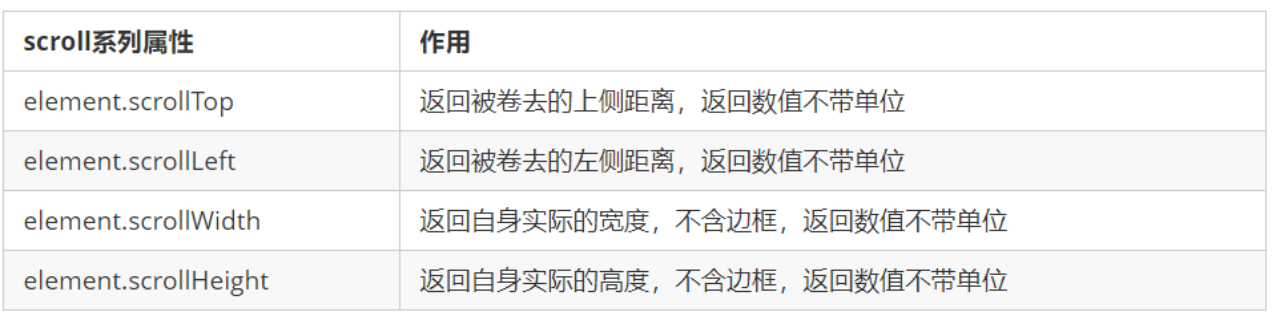
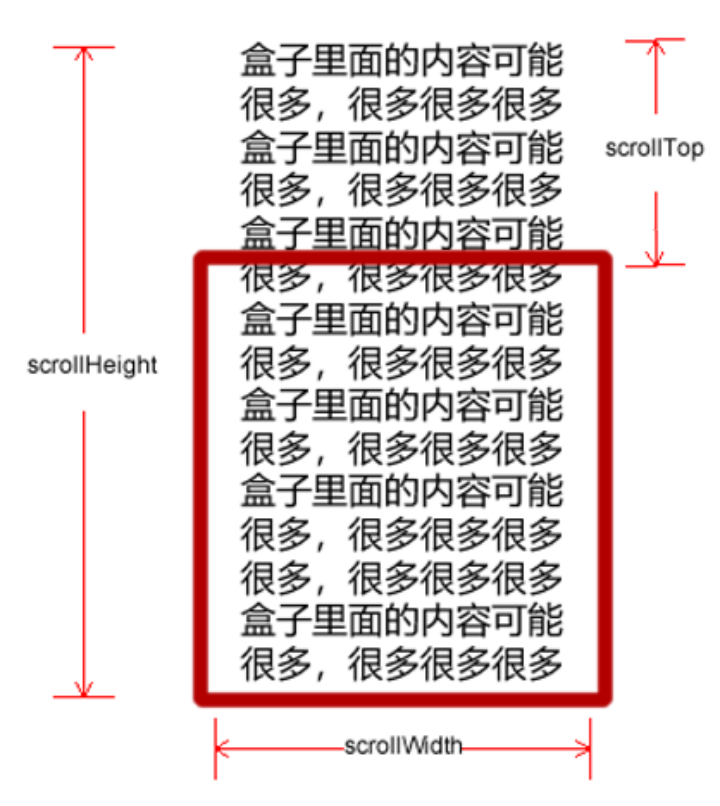
5.3.2页面被卷去的头部
如果浏览器的高(或宽)度不足以显示整个页面时,会自动出现滚动条。当滚动条向下滚动时,页面上面被隐藏掉的高度,我们就称为页面被卷去的头部。滚动条在滚动时会触发 onscroll 事件。
<!DOCTYPE html>
<html lang="en">
<head>
<meta charset="UTF-8">
<meta name="viewport" content="width=device-width, initial-scale=1.0">
<meta http-equiv="X-UA-Compatible" content="ie=edge">
<title>Document</title>
<style>
div {
width: 200px;
height: 200px;
background-color: pink;
border: 10px solid red;
padding: 10px;
overflow: auto;
}
</style>
</head>
<body>
<div>
我是内容 我是内容 我是内容 我是内容 我是内容 我是内容 我是内容 我是内容 我是内容 我是内容 我是内容 我是内容 我是内容 我是内容 我是内容 我是内容 我是内容 我是内容 我是内容 我是内容 我是内容 我是内容 我是内容 我是内容 我是内容 我是内容 我是内容 我是内容 我是内容 我是内容 我是内容 我是内容 我是内容 我是内容
</div>
<script>
// scroll 系列
var div = document.querySelector('div');
console.log(div.scrollHeight);
console.log(div.clientHeight);
// scroll滚动事件当我们滚动条发生变化会触发的事件
div.addEventListener('scroll', function() {
console.log(div.scrollTop);
})
</script>
</body>
</html>
案例:仿淘宝固定右侧侧边栏(练习)
-
原先侧边栏是绝对定位
-
当页面滚动到一定位置,侧边栏改为固定定位
-
页面继续滚动,会让 返回顶部显示出来
-
需要用到页面滚动事件 scroll 因为是页面滚动,所以事件源是 document
-
滚动到某个位置,就是判断页面被卷去的上部值。
-
页面被卷去的头部:可以通过window.pageYOffset 获得 如果是被卷去的左侧 window.pageXOffset
-
注意,元素被卷去的头部是 element.scrollTop , 如果是页面被卷去的头部 则是 window.pageYOffset
-
其实这个值 可以通过盒子的 offsetTop 可以得到,如果大于等于这个值,就可以让盒子固定定位了
<!DOCTYPE html>
<html lang="en">
<head>
<meta charset="UTF-8">
<title>Title</title>
<style>
.slide-bar {
width: 45px;
height: 130px;
margin-left: 600px;
position: absolute;
left: 50%;
top: 300px;
background-color: pink;
}
.header {
width: 1200px;
height: 150px;
background-color: purple;
margin: 10px auto;
}
.banner {
width: 1200px;
height: 250px;
background-color: skyblue;
margin: 10px auto;
}
.main {
width: 1200px;
height: 1000px;
background-color: yellowgreen;
margin: 10px auto;
}
span {
position: absolute;
bottom: 0;
display: none;
}
</style>
</head>
<body>
<div class="slide-bar">
<span class="goBack">返回顶部</span>
</div>
<div class="header">头部区域</div>
<div class="banner">banner区域</div>
<div class="main">主体区域</div>
</body>
</html>
<script>
var slideBar = document.querySelector(".slide-bar");
var banner = document.querySelector(".banner");
var bannerTop = banner.offsetTop; //banner到达页面顶部时,页面被卷去的头部的大小,一定要写到滚动的外面
console.log(bannerTop);
var slideBarTop = slideBar.offsetTop - bannerTop; //固定定位之后,应该变化的数值
var main = document.querySelector(".main");
var goBack = document.querySelector(".goBack");
var mainTop = main.offsetTop;
//1,页面滚动事件 scroll
document.addEventListener("scroll", function () {
if (window.pageYOffset >= bannerTop) {
slideBar.style.position = "fixed";
slideBar.style.top = slideBarTop + "px";
}
else {
slideBar.style.position = "absolute";
slideBar.style.top = 300 + "px";
}
//2,当页面滚动到main盒子,就显示 goBack 模块(“返回顶部”)
if (window.pageYOffset >= mainTop) {
goBack.style.display = "block";
}
else {
goBack.style.display = "none";
}
})
</script>
5.3.3页面被卷去的头部兼容性解决方案
需要注意的是,页面被卷去的头部,有兼容性问题,因此被卷去的头部通常有如下几种写法:
- 声明了 DTD,使用 document.documentElement.scrollTop
- 未声明 DTD,使用 document.body.scrollTop
- 新方法 window.pageYOffset 和 window.pageXOffset,IE9 开始支持
function getScroll() {
return {
left: window.pageXOffset || document.documentElement.scrollLeft || document.body.scrollLeft||0,
top: window.pageYOffset || document.documentElement.scrollTop || document.body.scrollTop || 0
};
}
使用的时候 getScroll().left
5.3.4三大系列总结

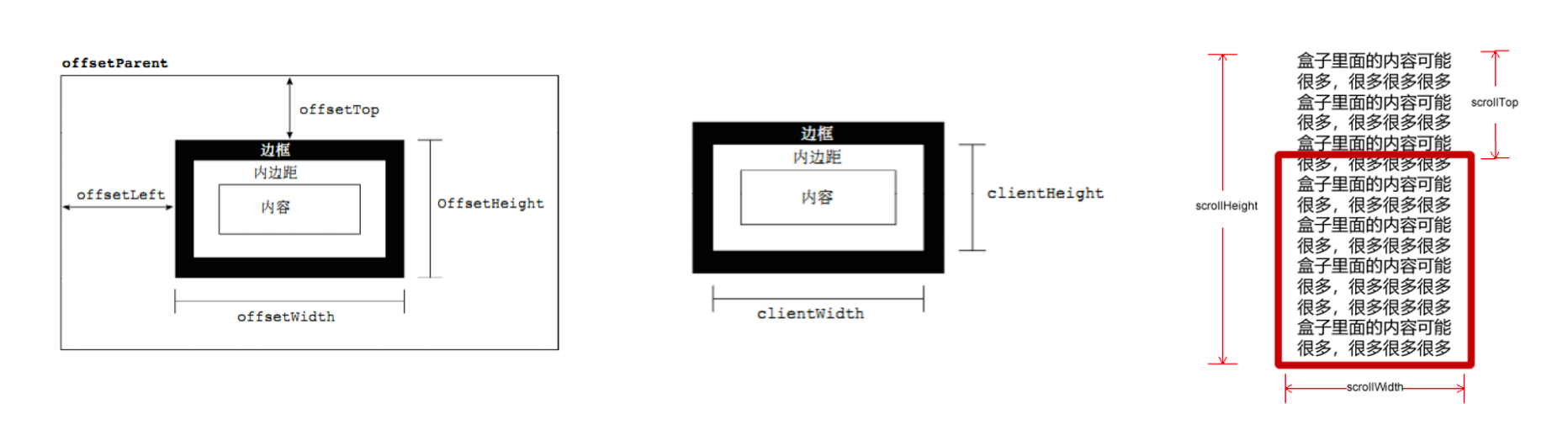
他们的主要用法
- offset系列经常用于获得元素位置 offsetLeftoffsetTop
- client经常用于获取元素大小 clientWidth clientHeight
- scroll经常用于获取滚动距离 scrollTop scrollLeft
- 注意页面的滚动距离通过window.pageXOffset获得
5.3.5mouseenter和mouseover的区别
mouseenter 鼠标事件
- 当鼠标移动到元素上时就会触发 mouseenter 事件
- 类似 mouseover,它们两者之间的差别是
- mouseover 鼠标经过自身盒子会触发,经过子盒子还会触发。 mouseenter 只会经过自身盒子触发
- 之所以这样,就是因为mouseenter不会冒泡
- 跟mouseenter搭配 鼠标离开 mouseleave 同样不会冒泡
5.4动画函数封装
5.4.1动画实现原理
核心原理:通过定时器 setInterval() 不断移动盒子位置。
实现步骤:
- 获得盒子当前位置
- 让盒子在当前位置加上1个移动距离
- 利用定时器不断重复这个操作
- 加一个结束定时器的条件
- 注意此元素需要添加定位,才能使用element.style.left
// 动画原理
// 1. 获得盒子当前位置
// 2. 让盒子在当前位置加上1个移动距离
// 3. 利用定时器不断重复这个操作
// 4. 加一个结束定时器的条件
// 5. 注意此元素需要添加定位, 才能使用element.style.left
var div = document.querySelector('div');
var timer = setInterval(function() {
if (div.offsetLeft >= 400) {
// 停止动画 本质是停止定时器
clearInterval(timer);
}
div.style.left = div.offsetLeft + 1 + 'px';
}, 30);
5.4.2动画函数简单封装
注意函数需要传递2个参数,动画对象和移动到的距离。
// 简单动画函数封装obj目标对象 target 目标位置
function animate(obj, target) {
var timer = setInterval(function() {
if (obj.offsetLeft >= target) {
// 停止动画 本质是停止定时器
clearInterval(timer);
}
obj.style.left = obj.offsetLeft + 1 + 'px';
}, 30);
}
var div = document.querySelector('div');
var span = document.querySelector('span');
// 调用函数
animate(div, 300);
animate(span, 200);
注意,目标要有定位
5.4.3动画函数给不同元素记录不同定时器
如果多个元素都使用这个动画函数,每次都要var 声明定时器。我们可以给不同的元素使用不同的定时器(自己专门用自己的定时器)。
核心原理:利用 JS 是一门动态语言,可以很方便的给当前对象添加属性。
<script>
// var obj = {};
// obj.name = 'andy';
// 简单动画函数封装obj目标对象 target 目标位置
// 给不同的元素指定了不同的定时器
function animate(obj, target) {
// 当我们不断的点击按钮,这个元素的速度会越来越快,因为开启了太多的定时器
// 解决方案就是 让我们元素只有一个定时器执行
// 先清除以前的定时器,只保留当前的一个定时器执行
clearInterval(obj.timer);
obj.timer = setInterval(function() {
if (obj.offsetLeft >= target) {
// 停止动画 本质是停止定时器
clearInterval(obj.timer);
}
obj.style.left = obj.offsetLeft + 1 + 'px';
}, 30);
}
var div = document.querySelector('div');
var span = document.querySelector('span');
var btn = document.querySelector('button');
// 调用函数
animate(div, 300);
btn.addEventListener('click', function() {
animate(span, 200);
})
</script>
5.4.4缓动效果原理
缓动动画就是让元素运动速度有所变化,最常见的是让速度慢慢停下来
思路:
- 让盒子每次移动的距离慢慢变小,速度就会慢慢落下来。
- 核心算法: (目标值 - 现在的位置 ) / 10 做为每次移动的距离 步长
- 停止的条件是: 让当前盒子位置等于目标位置就停止定时器
- 注意步长值需要取整
<script>
// 缓动动画函数封装obj目标对象 target 目标位置
// 思路:
// 1. 让盒子每次移动的距离慢慢变小, 速度就会慢慢落下来。
// 2. 核心算法:(目标值 - 现在的位置) / 10 做为每次移动的距离 步长
// 3. 停止的条件是: 让当前盒子位置等于目标位置就停止定时器
function animate(obj, target) {
// 先清除以前的定时器,只保留当前的一个定时器执行
clearInterval(obj.timer);
obj.timer = setInterval(function () {
// 步长值写到定时器的里面
var step = (target - obj.offsetLeft) / 10;
if (obj.offsetLeft == target) {
// 停止动画 本质是停止定时器
clearInterval(obj.timer);
}
// 把每次加1 这个步长值改为一个慢慢变小的值 步长公式:(目标值 - 现在的位置) / 10
obj.style.left = obj.offsetLeft + step + 'px';
}, 15);
}
var span = document.querySelector('span');
var btn = document.querySelector('button');
btn.addEventListener('click', function () {
// 调用函数
animate(span, 500);
})
// 匀速动画 就是 盒子是当前的位置 + 固定的值 10
// 缓动动画就是 盒子当前的位置 + 变化的值(目标值 - 现在的位置) / 10)
</script>
5.4.5 动画函数多个目标值之间移动
可以让动画函数从 800 移动到 500。
当我们点击按钮时候,判断步长是正值还是负值
- 如果是正值,则步长 往大了取整
- 如果是负值,则步长 向小了取整
<script>
// 缓动动画函数封装obj目标对象 target 目标位置
// 思路:
// 1. 让盒子每次移动的距离慢慢变小, 速度就会慢慢落下来。
// 2. 核心算法:(目标值 - 现在的位置) / 10 做为每次移动的距离 步长
// 3. 停止的条件是: 让当前盒子位置等于目标位置就停止定时器
function animate(obj, target) {
// 先清除以前的定时器,只保留当前的一个定时器执行
clearInterval(obj.timer);
obj.timer = setInterval(function() {
// 步长值写到定时器的里面
// 把我们步长值改为整数 不要出现小数的问题
// var step = Math.ceil((target - obj.offsetLeft) / 10);
var step = (target - obj.offsetLeft) / 10;
step = step > 0 ? Math.ceil(step) : Math.floor(step);
if (obj.offsetLeft == target) {
// 停止动画 本质是停止定时器
clearInterval(obj.timer);
}
// 把每次加1 这个步长值改为一个慢慢变小的值 步长公式:(目标值 - 现在的位置) / 10
obj.style.left = obj.offsetLeft + step + 'px';
}, 15);
}
var span = document.querySelector('span');
var btn500 = document.querySelector('.btn500');
var btn800 = document.querySelector('.btn800');
btn500.addEventListener('click', function() {
// 调用函数
animate(span, 500);
})
btn800.addEventListener('click', function() {
// 调用函数
animate(span, 800);
})
// 匀速动画 就是 盒子是当前的位置 + 固定的值 10
// 缓动动画就是 盒子当前的位置 + 变化的值(目标值 - 现在的位置) / 10)
</script>
5.4.6 动画函数添加回调函数
回调函数原理:函数可以作为一个参数。将这个函数作为参数传到另一个函数里面,当那个函数执行完之后,再执行传进去的这个函数,这个过程就叫做回调。
回调函数写的位置:定时器结束的位置。
<script>
// 缓动动画函数封装obj目标对象 target 目标位置
// 思路:
// 1. 让盒子每次移动的距离慢慢变小, 速度就会慢慢落下来。
// 2. 核心算法:(目标值 - 现在的位置) / 10 做为每次移动的距离 步长
// 3. 停止的条件是: 让当前盒子位置等于目标位置就停止定时器
function animate(obj, target, callback) {
// console.log(callback); callback = function() {} 调用的时候 callback()
// 先清除以前的定时器,只保留当前的一个定时器执行
clearInterval(obj.timer);
obj.timer = setInterval(function () {
// 步长值写到定时器的里面
// 把我们步长值改为整数 不要出现小数的问题
// var step = Math.ceil((target - obj.offsetLeft) / 10);
var step = (target - obj.offsetLeft) / 10;
step = step > 0 ? Math.ceil(step) : Math.floor(step);
if (obj.offsetLeft == target) {
// 停止动画 本质是停止定时器
clearInterval(obj.timer);
// 回调函数写到定时器结束里面
if (callback) {
// 调用函数
callback();
}
}
// 把每次加1 这个步长值改为一个慢慢变小的值 步长公式:(目标值 - 现在的位置) / 10
obj.style.left = obj.offsetLeft + step + 'px';
}, 15);
}
var span = document.querySelector('span');
var btn500 = document.querySelector('.btn500');
var btn800 = document.querySelector('.btn800');
btn500.addEventListener('click', function () {
// 调用函数
animate(span, 500);
})
btn800.addEventListener('click', function () {
// 调用函数
animate(span, 800, function () {
// alert('你好吗');
span.style.backgroundColor = 'red';
});
})
// 匀速动画 就是 盒子是当前的位置 + 固定的值 10
// 缓动动画就是 盒子当前的位置 + 变化的值(目标值 - 现在的位置) / 10)
</script>
5.4.7 动画函数封装到单独JS文件里面
因为以后经常使用这个动画函数,可以单独封装到一个JS文件里面,使用的时候引用这个JS文件即可。
- 单独新建一个JS文件。
- HTML文件引入 JS 文件。
5.5常见网页特效案例
案例:PC端网页轮播图(重点练习)
轮播图也称为焦点图,是网页中比较常见的网页特效。
功能需求:
- 鼠标经过轮播图模块,左右按钮显示,离开隐藏左右按钮。
- 点击右侧按钮一次,图片往左播放一张,以此类推, 左侧按钮同理。
- 图片播放的同时,下面小圆圈模块跟随一起变化。
- 点击小圆圈,可以播放相应图片。
- 鼠标不经过轮播图, 轮播图也会自动播放图片。
- 鼠标经过,轮播图模块, 自动播放停止。
<!DOCTYPE html>
<html lang="zh-CN">
<head>
<meta charset="UTF-8">
<title>品优购-综合网购首选-正品低价、品质保障、配送及时、轻松购物!</title>
<meta name="description" content="品优购JD.COM-专业的综合网上购物商城,销售家电、数码通讯、电脑、家居百货、服装服饰、母婴、图书、食品等数万个品牌优质商品.便捷、诚信的服务,为您提供愉悦的网上购物体验!" />
<meta name="Keywords" content="网上购物,网上商城,手机,笔记本,电脑,MP3,CD,VCD,DV,相机,数码,配件,手表,存储卡,品优购" />
<!-- 引入facicon.ico网页图标 -->
<link rel="shortcut icon" href="favicon.ico" type="image/x-icon" />
<!-- 引入css 初始化的css 文件 -->
<link rel="stylesheet" href="css/base.css">
<!-- 引入公共样式的css 文件 -->
<link rel="stylesheet" href="css/common.css">
<!-- 引入 首页的css文件 -->
<link rel="stylesheet" href="css/index.css">
<!-- 这个animate.js 必须写到 index.js的上面引入 -->
<script src="js/animate.js"></script>
<!-- 引入我们首页的js文件 -->
<script src="js/index.js"></script>
</head>
<body>
<!-- 顶部快捷导航start -->
<div class="shortcut">
<div class="w">
<div class="fl">
<ul>
<li>品优购欢迎您! </li>
<li>
<a href="#">请登录</a>
<a href="#" class="style-red">免费注册</a>
</li>
</ul>
</div>
<div class="fr">
<ul>
<li><a href="#">我的订单</a></li>
<li class="spacer"></li>
<li>
<a href="#">我的品优购</a>
<i class="icomoon"></i>
</li>
<li class="spacer"></li>
<li><a href="#">品优购会员</a></li>
<li class="spacer"></li>
<li><a href="#">企业采购</a></li>
<li class="spacer"></li>
<li><a href="#">关注品优购</a> <i class="icomoon"></i></li>
<li class="spacer"></li>
<li><a href="#">客户服务</a> <i class="icomoon"></i></li>
<li class="spacer"></li>
<li><a href="#">网站导航</a> <i class="icomoon"></i></li>
</ul>
</div>
</div>
</div>
<!-- 顶部快捷导航end -->
<!-- header制作 -->
<div class="header w">
<!-- logo -->
<div class="logo">
<h1>
<a href="index.html" title="品优购">品优购</a>
</h1>
</div>
<!-- search -->
<div class="search">
<input type="text" class="text" value="请搜索内容...">
<button class="btn">搜索</button>
</div>
<!-- hotwrods -->
<div class="hotwrods">
<a href="#" class="style-red">优惠购首发</a>
<a href="#">亿元优惠</a>
<a href="#">9.9元团购</a>
<a href="#">美满99减30</a>
<a href="#">办公用品</a>
<a href="#">电脑</a>
<a href="#">通信</a>
</div>
<div class="shopcar">
<i class="car"> </i>我的购物车 <i class="arrow"> </i>
<i class="count">80</i>
</div>
</div>
<!-- header 结束 -->
<!-- nav start -->
<div class="nav">
<div class="w">
<div class="dropdown fl">
<div class="dt"> 全部商品分类 </div>
<div class="dd">
<ul>
<li class="menu_item"><a href="#">家用电器</a> <i> </i> </li>
<li class="menu_item">
<a href="list.html">手机</a> 、
<a href="#">数码</a> 、
<a href="#">通信</a>
<i> </i>
</li>
<li class="menu_item"><a href="#">电脑、办公</a> <i> </i> </li>
<li class="menu_item"><a href="#">家居、家具、家装、厨具</a> <i> </i> </li>
<li class="menu_item"><a href="#">男装、女装、童装、内衣</a> <i> </i> </li>
<li class="menu_item"><a href="#">个户化妆、清洁用品、宠物</a> <i> </i> </li>
<li class="menu_item"><a href="#">鞋靴、箱包、珠宝、奢侈品</a> <i> </i> </li>
<li class="menu_item"><a href="#">运动户外、钟表</a> <i> </i> </li>
<li class="menu_item"><a href="#">汽车、汽车用品</a> <i> </i> </li>
<li class="menu_item"><a href="#">母婴、玩具乐器</a> <i> </i> </li>
<li class="menu_item"><a href="#">食品、酒类、生鲜、特产</a> <i> </i> </li>
<li class="menu_item"><a href="#">医药保健</a> <i> </i> </li>
<li class="menu_item"><a href="#">图书、音像、电子书</a> <i> </i> </li>
<li class="menu_item"><a href="#">彩票、旅行、充值、票务</a> <i> </i> </li>
<li class="menu_item"><a href="#">理财、众筹、白条、保险</a> <i> </i> </li>
</ul>
</div>
</div>
<!-- 右侧导航 -->
<div class="navitems fl">
<ul>
<li><a href="#">服装城</a></li>
<li><a href="#">美妆馆</a></li>
<li><a href="#">传智超市</a></li>
<li><a href="#">全球购</a></li>
<li><a href="#">闪购</a></li>
<li><a href="#">团购</a></li>
<li><a href="#">拍卖</a></li>
<li><a href="#">有趣</a></li>
</ul>
</div>
</div>
</div>
<!-- nav end -->
<!-- main 模块 -->
<div class="w">
<div class="main">
<div class="focus fl">
<!-- 左侧按钮 -->
<a href="javascript:;" class="arrow-l">
<
</a>
<!-- 右侧按钮 -->
<a href="javascript:;" class="arrow-r"> </a>
<!-- 核心的滚动区域 -->
<ul>
<li>
<a href="#"><img src="upload/focus.jpg" alt=""></a>
</li>
<li>
<a href="#"><img src="upload/focus1.jpg" alt=""></a>
</li>
<li>
<a href="#"><img src="upload/focus2.jpg" alt=""></a>
</li>
<li>
<a href="#"><img src="upload/focus3.jpg" alt=""></a>
</li>
</ul>
<!-- 小圆圈 -->
<ol class="circle">
</ol>
</div>
<div class="newsflash fr">
<div class="news">
<div class="news-hd">
品优购快报
<a href="#">更多</a>
</div>
<div class="news-bd">
<ul>
<li><a href="#">【特惠】爆款耳机5折秒!</a></li>
<li><a href="#">【特惠】母亲节,健康好礼低至5折!</a></li>
<li><a href="#">【特惠】爆款耳机5折秒!</a></li>
<li><a href="#">【特惠】9.9元洗100张照片!</a></li>
<li><a href="#">【特惠】长虹智能空调立省1000</a></li>
</ul>
</div>
</div>
<div class="lifeservice">
<ul>
<li>
<a href="#">
<i class="service_ico service_ico_huafei"></i>
<p>话费</p>
</a>
</li>
<li>
<a href="#">
<i class="service_ico service_ico_feiji"></i>
<p>机票</p>
</a>
<span class="hot"></span>
</li>
<li>
<a href="#">
<i class="service_ico service_ico_feiji"></i>
<p>机票</p>
</a>
</li>
<li>
<a href="#">
<i class="service_ico service_ico_feiji"></i>
<p>机票</p>
</a>
</li>
<li>
<a href="#">
<i class="service_ico service_ico_feiji"></i>
<p>机票</p>
</a>
</li>
<li>
<a href="#">
<i class="service_ico service_ico_feiji"></i>
<p>机票</p>
</a>
</li>
<li>
<a href="#">
<i class="service_ico service_ico_feiji"></i>
<p>机票</p>
</a>
</li>
<li>
<a href="#">
<i class="service_ico service_ico_feiji"></i>
<p>机票</p>
</a>
</li>
<li>
<a href="#">
<i class="service_ico service_ico_feiji"></i>
<p>机票</p>
</a>
</li>
<li>
<a href="#">
<i class="service_ico service_ico_feiji"></i>
<p>机票</p>
</a>
</li>
<li>
<a href="#">
<i class="service_ico service_ico_feiji"></i>
<p>机票</p>
</a>
</li>
<li>
<a href="#">
<i class="service_ico service_ico_feiji"></i>
<p>机票</p>
</a>
</li>
</ul>
</div>
<div class="bargain">
<img src="upload/bargain.jpg" alt="">
</div>
</div>
</div>
</div>
<!-- 推荐服务模块 start -->
<div class="recommend w">
<div class="recom-hd fl">
<img src="img/clock.png" alt="">
<h3>今日推荐</h3>
</div>
<div class="recom-bd fl">
<ul>
<li>
<a href="#">
<img src="upload/pic.jpg" alt="">
</a>
</li>
<li>
<a href="#">
<img src="upload/pic.jpg" alt="">
</a>
</li>
<li>
<a href="#">
<img src="upload/pic.jpg" alt="">
</a>
</li>
<li class="last">
<a href="#">
<img src="upload/pic.jpg" alt="">
</a>
</li>
</ul>
</div>
</div>
<!-- 推荐服务模块 end -->
<!-- 楼层区 start -->
<div class="floor">
<div class="jiadian w">
<div class="box-hd">
<h3>家用电器</h3>
<div class="tab-list">
<ul>
<li><a href="#" class="style-red">热门</a>|</li>
<li><a href="#">大家电</a>|</li>
<li><a href="#">生活电器</a>|</li>
<li><a href="#">厨房电器</a>|</li>
<li><a href="#">个护健康</a>|</li>
<li><a href="#">应季电器</a>|</li>
<li><a href="#">空气/净水</a>|</li>
<li><a href="#">新奇特</a>|</li>
<li><a href="#">高端电器</a></li>
</ul>
</div>
</div>
<div class="box-bd">
<ul class="tab-con">
<li class="w209">
<ul class="tab-con-list">
<li>
<a href="#">节能补贴</a>
</li>
<li>
<a href="#">4K电视</a>
</li>
<li>
<a href="#">空气净化器</a>
</li>
<li>
<a href="#">IH电饭煲</a>
</li>
<li>
<a href="#">滚筒洗衣机</a>
</li>
<li>
<a href="#">电热水器</a>
</li>
</ul>
<img src="upload/floor-1-1.png" alt="">
</li>
<li class="w329">
<img src="upload/pic1.jpg" alt="">
</li>
<li class="w219">
<div class="tab-con-item">
<a href="#">
<img src="upload/floor-1-2.png" alt="">
</a>
</div>
<div class="tab-con-item">
<a href="#">
<img src="upload/floor-1-3.png" alt="">
</a>
</div>
</li>
<li class="w220">
<div class="tab-con-item">
<a href="#">
<img src="upload/floor-1-4.png" alt="">
</a>
</div>
</li>
<li class="w220">
<div class="tab-con-item">
<a href="#">
<img src="upload/floor-1-5.png" alt="">
</a>
</div>
<div class="tab-con-item">
<a href="#">
<img src="upload/floor-1-6.png" alt="">
</a>
</div>
</li>
</ul>
<!-- <ul class="tab-con">
<li>1</li>
<li>2</li>
<li>3</li>
<li>4</li>
<li>5</li>
</ul> -->
</div>
</div>
<div class="shouji w">
<div class="box-hd">
<h3>手机通讯</h3>
<div class="tab-list">
<ul>
<li><a href="#" class="style-red">热门</a>|</li>
<li><a href="#">大家电</a>|</li>
<li><a href="#">生活电器</a>|</li>
<li><a href="#">厨房电器</a>|</li>
<li><a href="#">个护健康</a>|</li>
<li><a href="#">应季电器</a>|</li>
<li><a href="#">空气/净水</a>|</li>
<li><a href="#">新奇特</a>|</li>
<li><a href="#">高端电器</a></li>
</ul>
</div>
</div>
<div class="box-bd">
<ul class="tab-con">
<li class="w209">
<ul class="tab-con-list">
<li>
<a href="#">节能补贴</a>
</li>
<li>
<a href="#">4K电视</a>
</li>
<li>
<a href="#">空气净化器</a>
</li>
<li>
<a href="#">IH电饭煲</a>
</li>
<li>
<a href="#">滚筒洗衣机</a>
</li>
<li>
<a href="#">电热水器</a>
</li>
</ul>
<img src="upload/floor-1-1.png" alt="">
</li>
<li class="w329">
<img src="upload/pic1.jpg" alt="">
</li>
<li class="w219">
<div class="tab-con-item">
<a href="#">
<img src="upload/floor-1-2.png" alt="">
</a>
</div>
<div class="tab-con-item">
<a href="#">
<img src="upload/floor-1-3.png" alt="">
</a>
</div>
</li>
<li class="w220">
<div class="tab-con-item">
<a href="#">
<img src="upload/floor-1-4.png" alt="">
</a>
</div>
</li>
<li class="w220">
<div class="tab-con-item">
<a href="#">
<img src="upload/floor-1-5.png" alt="">
</a>
</div>
<div class="tab-con-item">
<a href="#">
<img src="upload/floor-1-6.png" alt="">
</a>
</div>
</li>
</ul>
<!-- <ul class="tab-con">
<li>1</li>
<li>2</li>
<li>3</li>
<li>4</li>
<li>5</li>
</ul> -->
</div>
</div>
</div>
<!-- 楼层区 end -->
<!-- 固定电梯导航 -->
<div class="fixedtool">
<ul>
<li class="current">家用电器</li>
<li>手机通讯</li>
<li>家用电器</li>
<li>家用电器</li>
<li>家用电器</li>
<li>家用电器</li>
</ul>
</div>
<!-- footer start -->
<div class="footer">
<div class="w">
<!-- mod_service -->
<div class="mod_service">
<ul>
<li>
<i class="mod-service-icon mod_service_zheng"></i>
<div class="mod_service_tit">
<h5>正品保障</h5>
<p>正品保障,提供发票</p>
</div>
</li>
<li>
<i class="mod-service-icon mod_service_kuai"></i>
<div class="mod_service_tit">
<h5>正品保障</h5>
<p>正品保障,提供发票</p>
</div>
</li>
<li>
<i class="mod-service-icon mod_service_bao"></i>
<div class="mod_service_tit">
<h5>正品保障</h5>
<p>正品保障,提供发票</p>
</div>
</li>
<li>
<i class="mod-service-icon mod_service_bao"></i>
<div class="mod_service_tit">
<h5>正品保障</h5>
<p>正品保障,提供发票</p>
</div>
</li>
<li>
<i class="mod-service-icon mod_service_bao"></i>
<div class="mod_service_tit">
<h5>正品保障</h5>
<p>正品保障,提供发票</p>
</div>
</li>
</ul>
</div>
<!-- mod_help -->
<div class="mod_help">
<dl class="mod_help_item">
<dt>购物指南</dt>
<dd> <a href="#">购物流程 </a></dd>
<dd> <a href="#">会员介绍 </a></dd>
<dd> <a href="#">生活旅行/团购 </a></dd>
<dd> <a href="#">常见问题 </a></dd>
<dd> <a href="#">大家电 </a></dd>
<dd> <a href="#">联系客服 </a></dd>
</dl>
<dl class="mod_help_item">
<dt>购物指南</dt>
<dd> <a href="#">购物流程 </a></dd>
<dd> <a href="#">会员介绍 </a></dd>
<dd> <a href="#">生活旅行/团购 </a></dd>
<dd> <a href="#">常见问题 </a></dd>
<dd> <a href="#">大家电 </a></dd>
<dd> <a href="#">联系客服 </a></dd>
</dl>
<dl class="mod_help_item">
<dt>购物指南</dt>
<dd> <a href="#">购物流程 </a></dd>
<dd> <a href="#">会员介绍 </a></dd>
<dd> <a href="#">生活旅行/团购 </a></dd>
<dd> <a href="#">常见问题 </a></dd>
<dd> <a href="#">大家电 </a></dd>
<dd> <a href="#">联系客服 </a></dd>
</dl>
<dl class="mod_help_item">
<dt>购物指南</dt>
<dd> <a href="#">购物流程 </a></dd>
<dd> <a href="#">会员介绍 </a></dd>
<dd> <a href="#">生活旅行/团购 </a></dd>
<dd> <a href="#">常见问题 </a></dd>
<dd> <a href="#">大家电 </a></dd>
<dd> <a href="#">联系客服 </a></dd>
</dl>
<dl class="mod_help_item">
<dt>购物指南</dt>
<dd> <a href="#">购物流程 </a></dd>
<dd> <a href="#">会员介绍 </a></dd>
<dd> <a href="#">生活旅行/团购 </a></dd>
<dd> <a href="#">常见问题 </a></dd>
<dd> <a href="#">大家电 </a></dd>
<dd> <a href="#">联系客服 </a></dd>
</dl>
<dl class="mod_help_item mod_help_app">
<dt>帮助中心</dt>
<dd>
<img src="upload/erweima.png" alt="">
<p>品优购客户端</p>
</dd>
</dl>
</div>
<!-- mod_copyright -->
<div class="mod_copyright">
<p class="mod_copyright_links">
关于我们 | 联系我们 | 联系客服 | 商家入驻 | 营销中心 | 手机品优购 | 友情链接 | 销售联盟 | 品优购社区 | 品优购公益 | English Site | Contact U
</p>
<p class="mod_copyright_info">
地址:北京市昌平区建材城西路金燕龙办公楼一层 邮编:100096 电话:400-618-4000 传真:010-82935100 邮箱: zhanghj+itcast.cn <br> 京ICP备08001421号京公网安备110108007702
</p>
</div>
</div>
</div>
<!-- footer end -->
</body>
</html>
5.5.1 节流阀
防止轮播图按钮连续点击造成播放过快。
节流阀目的:当上一个函数动画内容执行完毕,再去执行下一个函数动画,让事件无法连续触发。
核心实现思路:利用回调函数,添加一个变量来控制,锁住函数和解锁函数。
- 开始设置一个变量 var flag = true;
- If(flag) {flag = false; do something} 关闭水龙头
- 利用回调函数 动画执行完毕, flag = true 打开水龙头

案例:回到顶部动画案例
滚动窗口至文档中的特定位置。window.scroll(x, y)
注意,里面的x和y 不跟单位,直接写数字
<!DOCTYPE html>
<html lang="zh-CN">
<head>
<meta charset="UTF-8">
<meta name="viewport" content="width=device-width, initial-scale=1.0">
<title>Document</title>
<style>
.w {
width: 1200px;
margin: auto;
}
.head {
height: 500px;
background-color: #000000;
}
.banner {
height: 300px;
background-color: red;
}
.main {
height: 1000px;
background-color: green;
}
.ce {
position: absolute;
top: 700px;
right: 100px;
height: 100px;
width: 60px;
background-color: pink;
}
span {
display: none;
}
</style>
</head>
<body>
<div class="ce">
<span>返回顶部</span>
</div>
<header class="head w"></header>
<div class="banner w"></div>
<div class="main w"></div>
<script>
var span = document.querySelector('span');
var ce = document.querySelector('.ce');
var banner = document.querySelector('.banner');
var bannerTop = banner.offsetTop;//这个距离是banner距离页面顶部的距离
var ceTop = ce.offsetTop - bannerTop;
var main = document.querySelector('.main');
var mainTop = main.offsetTop;
console.log(ceTop);
console.log(bannerTop);
document.addEventListener('scroll', function () {
if (window.pageYOffset >= bannerTop) {
ce.style.position = 'fixed';
ce.style.top = ceTop + 'px';
}
else {
ce.style.position = 'absolute';
ce.style.top = 700 + 'px';
}
if (window.pageYOffset >= mainTop) {
span.style.display = 'block';
}
else {
span.style.display = 'none';
}
})
// 点击返回顶部 窗口滚动到页面你的最上方
span.addEventListener('click', function () {
// window.scroll(x,y) 可以返回到任何区域,但是是瞬间返回到 x,y不跟单位
// window.scroll(0, 0);
// 窗口滚动 所以对象是窗口
animate(window, 0);
})
// 动画函数 向上滚动的
function animate(obj, target, callback) {
clearInterval(obj.timer);
obj.timer = setInterval(function () {
var step = (target - window.pageYOffset) / 10;
step = step > 0 ? Math.ceil(step) : Math.floor(step);
if (window.pageYOffset == target) {
clearInterval(obj.timer);
if (callback) {
callback();
}
}
window.scroll(0, window.pageYOffset + step);
}, 15);
}
</script>
</body>
</html>
案例:筋斗云导航栏
鼠标经过某个小li, 筋斗云跟这到当前小li位置
鼠标离开这个小li, 筋斗云复原为原来的位置
鼠标点击了某个小li, 筋斗云就会留在点击这个小li 的位置
<!DOCTYPE html>
<html lang="zh-CN">
<head>
<meta charset="UTF-8">
<meta name="viewport" content="width=device-width, initial-scale=1.0">
<title>Document</title>
<style>
* {
margin: 0;
padding: 0;
}
body {
background-color: #000000;
}
div {
position: relative;
width: 960px;
height: 40px;
margin: 100px auto;
background-color: #fff;
}
ul {
position: absolute;
}
ul li {
float: left;
list-style: none;
width: 120px;
height: 40px;
text-align: center;
}
span {
position: absolute;
display: block;
top: 0;
left: 0;
background: url(images/筋斗云背景.jpg) no-repeat center/120px 40px;
width: 120px;
height: 40px;
z-index: 0;
}
</style>
</head>
<!--
功能需求
鼠标经过某个小li 筋斗云跟这到当前小li的位置
鼠标离开这个小li 筋斗云复原为原来的位置
鼠标点击了某个小li 筋斗云就会留在点击这个小li的位置
-->
<body>
<div>
<span></span>
<ul class="ul1">
<li>首页新闻</li>
<li>师资力量</li>
<li>活动策划</li>
<li>企业文化</li>
<li>招聘信息</li>
<li>公司简介</li>
<li>上海校区</li>
<li>广州校区</li>
</ul>
</div>
<script>
var span = document.querySelector('span');
console.log(span);
var current = 0;
//current 作为筋斗云的起始位置
var lis = document.querySelectorAll('li');
console.log(lis);
for (var i = 0; i < lis.length; i++) {
lis[i].addEventListener('mouseenter', function () {
animate(span, this.offsetLeft);
})
lis[i].addEventListener('mouseleave', function () {
animate(span, current);
})
lis[i].addEventListener('click', function () {
current = this.offsetLeft;
// 把位置固定住
})
}
function animate(obj, target, hanshu) {
clearInterval(obj.timer);
obj.timer = setInterval(function () {
var step = (target - obj.offsetLeft) / 10;
step = step > 0 ? Math.ceil(step) : Math.floor(step);
if (obj.offsetLeft == target) {
clearInterval(obj.timer);
if (hanshu) {
hanshu();
}
}
obj.style.left = obj.offsetLeft + step + 'px';
}, 15)
}
</script>
</body>
</html>
🏐移动端网页特效
6.1触屏事件
6.1.1触屏事件概述
移动端浏览器兼容性较好,我们不需要考虑以前 JS 的兼容性问题,可以放心的使用原生 JS 书写效果,但是移动端也有自己独特的地方。比如触屏事件 touch(也称触摸事件),Android 和 IOS 都有。
touch 对象代表一个触摸点。触摸点可能是一根手指,也可能是一根触摸笔。触屏事件可响应用户手指(或触控笔)对屏幕或者触控板操作。
常见的触屏事件如下: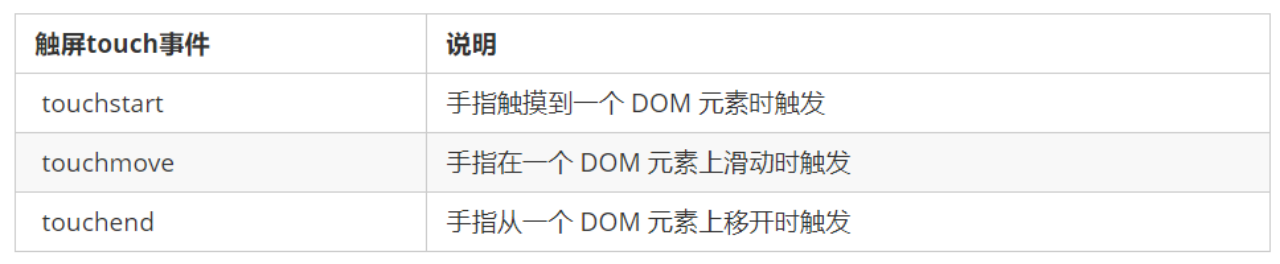
<div></div>
<script>
var div = document.querySelector('div');
// 1、手机触摸DOM元素事件,这里的摸就相当于点击
div.addEventListener('touchstart', function () {
console.log('我摸了你');
});
// 2、手机在DOM元素身上移动,就是当你点击后,不松手继续移动
div.addEventListener('touchmove', function () {
console.log('我继续摸了你');
});
// 3、手机在一个DOM元素离开时,就是鼠标按下松开的时候
div.addEventListener('touchend', function () {
console.log('轻轻的我走了');
});
</script>
6.1.2触摸事件对象(TouchEvent)
TouchEvent是一类描述手指在触摸平面(触摸屏、触摸板等)的状态变化的事件。这类事件用于描述一个或多个触点,使开发者可以检测出点的移动,出点的增加和减少,等等
touchstart、touchmove、touchend 三个事件都会各自有事件对象。
触摸事件对象重点我们看三个常见对象列表:
因为平时我们都是给元素注册触摸事件,所以重点记住 targetTocuhes
// touches正在触摸屏幕的所有手指的列表 就是有几个手指在触摸屏幕
// targetTouches 正在触摸当前DOM元素的手指列表 就是有几个手指在触摸DOM元素
// 如果侦听的是一个DOM元素,他们两个是一样的
// changedTouches手指状态发生改变的列表 从无到有 或者从有到无
// 当我们手指离开屏幕的时候,就没有了touches和targetTouches列表
// 但是会有changedTouches
// 最常用 targetTouches
// console.1og(e.targetTouches[0]);
6.1.3移动端拖动元素
- touchstart、touchmove、touchend 可以实现拖动元素
- 但是拖动元素需要当前手指的坐标值 我们可以使用 targetTouches[0] 里面的pageX 和 pageY
- 移动端拖动的原理: 手指移动中,计算出手指移动的距离。然后用盒子原来的位置 + 手指移动的距离
- 手指移动的距离: 手指滑动中的位置 减去 手指刚开始触摸的位置
拖动元素三部曲:
- 触摸元素 touchstart: 获取手指初始坐标,同时获得盒子原来的位置
- 移动手指 touchmove: 计算手指的滑动距离,并且移动盒子
- 离开手指 touchend:
注意:手指移动也会触发滚动屏幕所以这里要阻止默认的屏幕滚动e.preventDefault();
<!DOCTYPE html>
<html lang="zh-CN">
<head>
<meta charset="UTF-8">
<meta name="viewport" content="width=device-width, initial-scale=1.0">
<title>Document</title>
<style>
div {
position: absolute;
left: 0;
width: 100px;
height: 100px;
background-color: pink;
}
</style>
</head>
<body>
<div></div>
<script>
var div = document.querySelector('div');
var startX = 0;// 获取手指初始坐标
var startY = 0;
var x = 0; //盒子原来的位置
var y = 0; //盒子原来的位置
div.addEventListener('touchstart', function (e) {
startX = e.targetTouches[0].pageX;
startY = e.targetTouches[0].pageY;
x = this.offsetLeft;
y = this.offsetTop;
})
div.addEventListener('touchmove', function (e) {
// 计算手指的移动距离
var moveX = e.targetTouches[0].pageX - startX;
var moveY = e.targetTouches[0].pageY - startY;
this.style.left = x + moveX + 'px';
this.style.top = y + moveY + 'px';
e.preventDefault();//阻止屏幕滚动的默认行为
})
</script>
</body>
</html>
6.2移动端常见特效
6.2.1案例:移动端轮播图
<!DOCTYPE html>
<html lang="zh-CN">
<head>
<meta charset="UTF-8">
<meta name="viewport" content="width=device-width, initial-scale=1.0">
<title>Document</title>
<style>
* {
margin: 0;
padding: 0;
}
.foucs {
position: relative;
overflow: hidden;
}
ul {
overflow: hidden;
margin-left: -100%;
width: 500%;
}
ul li {
list-style: none;
float: left;
width: 20%;
}
img {
width: 500px;
height: 100px;
}
ol {
position: absolute;
left: 50%;
transform: translateX(-50%);
top: 90px;
}
ol li {
width: 5px;
height: 5px;
background-color: red;
list-style: none;
float: left;
border-radius: 2px;
margin-right: 8px;
}
.current {
width: 15px;
}
</style>
</head>
<body>
<div class="foucs">
<ul>
<li><img src="images/轮播图-03.jpg" alt=""></li>
<li><img src="images/轮播图-01.jpg" alt=""></li>
<li><img src="images/轮播图-02.jpg" alt=""></li>
<li><img src="images/轮播图-03.jpg" alt=""></li>
<li><img src="images/轮播图-01.jpg" alt=""></li>
</ul>
<ol>
<li class="current"></li>
<li></li>
<li></li>
</ol>
</div>
<script>
window.addEventListener('load', function () {
var foucs = document.querySelector('.foucs');
console.log(foucs);
var ul = foucs.children[0];
console.log(ul);
// 获得foucs的宽度
var w = foucs.offsetWidth;
console.log(w);
// 利用定时器轮播图片
var index = 0;
var flag = false;
var ol = foucs.children[1];
var timer = setInterval(function () {
index++;
var translatex = -index * w;
ul.style.transition = 'all .3s';
ul.style.transform = 'translateX(' + translatex + 'px)';
}, 2000)
// 等着我们过度完成之后,再去判断 监听过度结束事件
ul.addEventListener('transitionend', function () {
// 无缝滚动
if (index >= 3) {
index = 0;
// 去掉过度效果 快速来到目标位置
ul.style.transition = 'none';
var translatex = -index * w;
ul.style.transform = 'translateX(' + translatex + 'px)';
} else if (index < 0) {
index = 2;
index = 0;
// 去掉过度效果 快速来到目标位置
ul.style.transition = 'none';
var translatex = -index * w;
ul.style.transform = 'translateX(' + translatex + 'px)';
}
// 小圆点跟随变化
ol.querySelector('.current').classList.remove('current');
ol.children[index].classList.add('current');
});
// 手指滑动轮播图
var startX = 0;
var moveX = 0;
ul.addEventListener('touchstart', function (e) {
startX = e.targetTouches[0].pageX;
clearInterval(timer);
});
ul.addEventListener('touchmove', function (e) {
moveX = e.targetTouches[0].pageX - startX;
var translatex = -index * w + moveX;
ul.style.transition = 'none';
ul.style.transform = 'translateX(' + translatex + 'px)';
flag = true;
e.preventDefault();
});
ul.addEventListener('touchend', function () {
if (flag) {
if (Math.abs(moveX) > 50) {
if (moveX > 0) {
index++;
}
else {
index++;
}
var translatex = -index * w;
ul.style.transition = 'all .3s';
ul.style.transform = 'translateX(' + translatex + 'px)';
}
else {
var translatex = -index * w;
ul.style.transition = 'none';
ul.style.transform = 'translateX(' + translatex + 'px)';
}
}
// 重新开启定时器
clearInterval(timer);
timer = setInterval(function () {
index++;
var translatex = -index * w;
ul.style.transition = 'all .3s';
ul.style.transform = 'translateX(' + translatex + 'px)';
}, 2000)
})
})
</script>
</body>
</html>
classList 属性
classList属性是HTML5新增的一个属性,返回元素的类名。但是ie10以上版本支持。该属性用于在元素中添加,移除及切换 CSS 类。有以下方法:
添加类:element.classList.add(‘类名’);
focus.classList.add('current')
移除类:element.classList.remove(‘类名’);
focus.classList.remove(‘current’);
切换类:element.classList.toggle(‘类名’);
focus.classList.toggle(‘current’);
注意以上方法里面,所有类名都不带点
// classList 返回元素的类名
var div = document.querySelector('div');
// console.log(div.classList[1]);
// 1. 添加类名 是在后面追加类名不会覆盖以前的类名 注意前面不需要加.
div.classList.add('three');
// 2. 删除类名
div.classList.remove('one');
// 3. 切换类
var btn = document.querySelector('button');
btn.addEventListener('click', function() {
document.body.classList.toggle('bg');
})
6.2.2 click 延时解决方案
移动端 click 事件会有 300ms 的延时,原因是移动端屏幕双击会缩放(double tap to zoom) 页面。
解决方案:
- 禁用缩放。 浏览器禁用默认的双击缩放行为并且去掉 300ms 的点击延迟。
<meta name="viewport" content="user-scalable=no">
- 利用touch事件自己封装这个事件解决 300ms 延迟。
原理就是:
- 当我们手指触摸屏幕,记录当前触摸时间
- 当我们手指离开屏幕, 用离开的时间减去触摸的时间
- 如果时间小于150ms,并且没有滑动过屏幕, 那么我们就定义为点击
//封装tap,解决click 300ms 延时
function tap (obj, callback) {
var isMove = false;
var startTime = 0; // 记录触摸时候的时间变量
obj.addEventListener('touchstart', function (e) {
startTime = Date.now(); // 记录触摸时间
});
obj.addEventListener('touchmove', function (e) {
isMove = true; // 看看是否有滑动,有滑动算拖拽,不算点击
});
obj.addEventListener('touchend', function (e) {
if (!isMove && (Date.now() - startTime) < 150) { // 如果手指触摸和离开时间小于150ms 算点击
callback && callback(); // 执行回调函数
}
isMove = false; // 取反 重置
startTime = 0;
});
}
//调用
tap(div, function(){ // 执行代码 });
- 使用插件。 fastclick 插件解决 300ms 延迟。
6.3移动端常用开发插件
6.3.1 什么是插件
移动端要求的是快速开发,所以我们经常会借助于一些插件来帮我完成操作,那么什么是插件呢?
JS 插件是 js 文件,它遵循一定规范编写,方便程序展示效果,拥有特定功能且方便调用。如轮播图和瀑布流插件。
特点:它一般是为了解决某个问题而专门存在,其功能单一,并且比较小。比如移动端常见插件:iScroll、Swiper、SuperSlider 。
我们以前写的animate.js 也算一个最简单的插件
fastclick 插件解决 300ms 延迟。
使用延时GitHub官网地址: https://github.com/ftlabs/fastclick
6.3.2 插件的使用
- 引入 js 插件文件。
- 按照规定语法使用。
<div></div>
<script>
if ('addEventListener' in document) {
document.addEventListener('DOMContentLoaded', function() {
FastClick.attach(document.body);
}, false);
}
var div = document.querySelector('div');
div.addEventListener('click', function() {
alert(11);
})
</script>
6.3.3Swiper 插件的使用
中文官网地址: https://www.swiper.com.cn/
swiper-8.3.0.zip
使用步骤
- 引入swiper.min.css 和 swiper.min.js
- 打开相应的demo直接复制它的结构css样式也要复制到我们自己的css文件夹里面
- 打开相应的demo复制它的js到我们自己的js文件中
6.3.4 其他移动端常见插件
- superslide: http://www.superslide2.com/
- iscroll: https://github.com/cubiq/iscroll
6.3.5 插件的使用总结
- 确认插件实现的功能
- 去官网查看使用说明
- 下载插件
- 打开demo实例文件,查看需要引入的相关文件,并且引入
- 复制demo实例文件中的结构html,样式css以及js代码
6.3.6 移动端视频插件 zy.media.js
H5 给我们提供了 video 标签,但是浏览器的支持情况不同。在移动端我们可以使用插件方式来制作。
6.4移动端常用开发框架
6.4.1 框架概述
框架,顾名思义就是一套架构,它会基于自身的特点向用户提供一套较为完整的解决方案。框架的控制权在框架本身,使用者要按照框架所规定的某种规范进行开发。
插件一般是为了解决某个问题而专门存在,其功能单一,并且比较小。
前端常用的框架有 Bootstrap、Vue、Angular、React 等。既能开发PC端,也能开发移动端
前端常用的移动端插件有 swiper、superslide、iscroll等。
- 框架: 大而全,一整套解决方案
- 插件: 小而专一,某个功能的解决方案
6.4.2 Bootstrap
Bootstrap 是一个简洁、直观、强悍的前端开发框架,它让 web 开发更迅速、简单。
它能开发PC端,也能开发移动端 Bootstrap
JS插件使用步骤:
- 引入相关js文件
- 复制HTML结构
- 修改对应样式
- 修改相应JS 参数
6.4.3 MUI 原生UI前端框架
MUI 是一个专门用于做手机 APP 的前端框架。
MUI 的 UI 设计理念是:以 IOS 为基础,补充 Android 平台特有的控件。因此 MUI 封装的控件,UI 上更符合app 的体验。
MUI 中文官网地址:http://dev.dcloud.net.cn/mui/
🛹本地存储
随着互联网的快速发展,基于网页的应用越来越普遍,同时也变的越来越复杂,为了满足各种各样的需求,会经常性在本地存储大量的数据,HTML5规范提出了相关解决方案。
7.1本地存储特性
- 数据存储在用户浏览器中
- 设置、读取方便、甚至页面刷新不丢失数据
- 容量较大,sessionStorage约5M、localStorage约20M
- 只能存储字符串,可以将对象JSON.stringify()编码后存储
7.2window.sessionStorage
- 生命周期为关闭浏览器窗口
- 在同一个窗口(页面)下数据可以共享
- 以键值对的形式存储使用
存储数据:sessionStorage.setItem(key, value)
获取数据:sessionStorage.getItem(key)
删除数据:sessionStorage.removeItem(key)
删除所有数据:sessionStorage.clear()
<body>
<input type="text">
<button class="set">存储数据</button>
<button class="get">获取数据</button>
<button class="remove">删除数据</button>
<button class="del">清空所有数据</button>
<script>
var ipt = document.querySelector('input');
var set = document.querySelector('.set');
var get = document.querySelector('.get');
var remove = document.querySelector('.remove');
var del = document.querySelector('.del');
set.addEventListener('click', function () {
var val = ipt.value;
sessionStorage.setItem('uname', val);
//第一个参数就是名字,第二个就是值
})
get.addEventListener('click', function () {
console.log(sessionStorage.getItem('uname'));
// 写的参数就是你想获取的参数的名字
})
remove.addEventListener('click', function () {
sessionStorage.removeItem('uname');
})
del.addEventListener('click', function () {
sessionStorage.clear();
})
</script>
</body>
7.3window.localStorage
- 生命周期永久生效,除非手动删除否则关闭页面也会存在
- 可以多窗口(页面)共享(同一浏览器可以共享)
- 以键值对的形式存储使用
- 存储数据:localStorage.setItem(key, value)
- 获取数据:localStorage.getItem(key)
- 删除数据:localStorage.removeItem(key)
- 删除所有数据:localStorage.clear()
案例:记住用户名
如果勾选记住用户名, 下次用户打开浏览器,就在文本框里面自动显示上次登录的用户名
<body>
<input type="text" id="username">
<input type="checkbox" id="remember">记住用户名
<script>
var username = document.querySelector('#username');
var remember = document.querySelector('#remember');
if (localStorage.getItem('username')) {
username.value = localStorage.getItem('username');
remember.checked = true;
}
remember.addEventListener('change', function () {
if (this.checked) {
localStorage.setItem('username', username.value)
}
else {
localStorage.removeItem('username');
}
})
</script>
</body>
更多推荐
 已为社区贡献2条内容
已为社区贡献2条内容









所有评论(0)